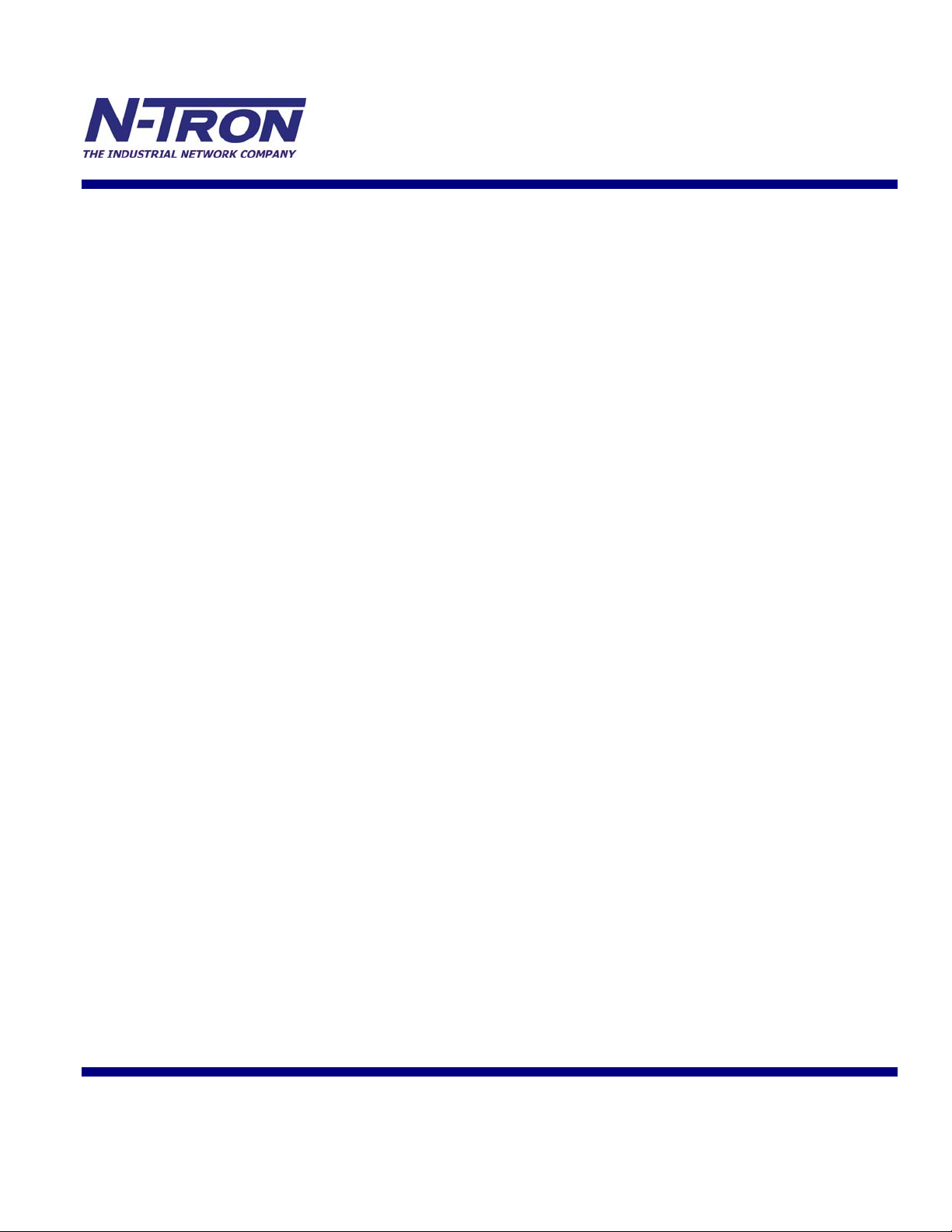
Serie 9000
Industrial
Conmutador Gigabit Ethernet
Manual del usuario y
guía de
instalación
(Revisado 2010-7-30b) Página 1 de 154
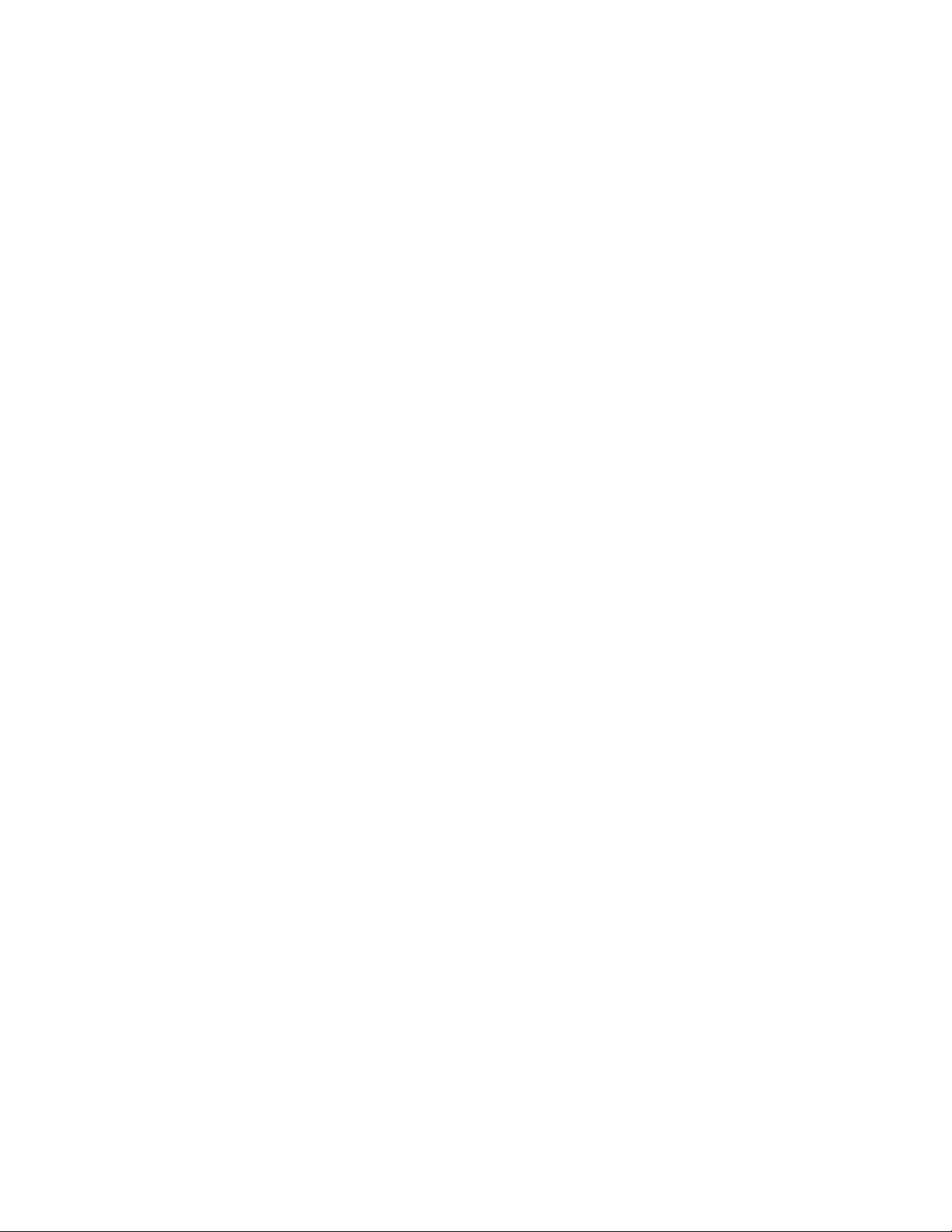
Industrial Gigabit Ethernet Switch Installation Guide ................................................................................................. 7
Safety Warnings ........................................................................................................................................................... 8
INSTALLATION ....................................................................................................................................................... 10
SERVICING .............................................................................................................................................................. 10
CAT5 CABLE SPECIFICATIONS ........................................................................................................................... 18
CONNECTING THE UNIT ...................................................................................................................................... 19
Overview of Advanced Features ................................................................................................................................ 22
Mode of Operation .................................................................................................................................................................. 22
Port Security ............................................................................................................................................................................ 22
Port Mirroring ......................................................................................................................................................................... 22
Port Trunking .......................................................................................................................................................................... 22
Priority Tagging (QoS) ............................................................................................................................................................ 23
Virtual LAN ............................................................................................................................................................................ 23
Rapid Spanning Tree Protocol ................................................................................................................................................ 23
SNMP Traps ............................................................................................................................................................................ 24
IGMP Snooping ...................................................................................................................................................................... 25
N-Ring ..................................................................................................................................................................................... 25
Web Software Configuration ..................................................................................................................................... 27
Web Management ................................................................................................................................................................... 27
Administration – System ......................................................................................................................................................... 30
Administration – SNMP .......................................................................................................................................................... 31
Administration – Slots ............................................................................................................................................................. 32
Ports – Configuration .............................................................................................................................................................. 33
Ports – Intrusion Log ............................................................................................................................................................... 37
Ports – Mirroring ..................................................................................................................................................................... 38
Ports – Trunking ...................................................................................................................................................................... 40
Statistics – Port Statistics ........................................................................................................................................................ 42
VLAN – Ingress Filter ............................................................................................................................................................. 44
VLAN – Port Based ................................................................................................................................................................ 45
Bridging – Aging Time ........................................................................................................................................................... 48
Bridging – Unicast Addresses ................................................................................................................................................. 49
Bridging – Multicast Addresses .............................................................................................................................................. 51
RSTP – RSTP Configuration .................................................................................................................................................. 53
IGMP – Configuration ............................................................................................................................................................ 58
IGMP – Show Group and Show Router .................................................................................................................................. 59
IGMP – RFilter ....................................................................................................................................................................... 60
N-Ring – Configuration .......................................................................................................................................................... 62
N-Ring – Status ....................................................................................................................................................................... 67
NView – Configuration ........................................................................................................................................................... 71
NView – Ports ......................................................................................................................................................................... 72
EventLog – Log Statistics ....................................................................................................................................................... 74
EventLog – Show Events ........................................................................................................................................................ 75
Firmware/Config – TFTP ........................................................................................................................................................ 76
Firmware/Config – FTP .......................................................................................................................................................... 77
Support – Web Site and E-mail ............................................................................................................................................... 78
BPCL – Broadcast Packet Count Limit Configuration ........................................................................................................... 79
User Mgmt – Adding Users .................................................................................................................................................... 80
User Mgmt – Removing Users ................................................................................................................................................ 81
Logical View ........................................................................................................................................................................... 82
Configuration – Save or Reset................................................................................................................................................. 83
Help – Overview ..................................................................................................................................................................... 84
Help – Administration ............................................................................................................................................................. 85
Help – Ports ............................................................................................................................................................................. 86
Help – Statistics ....................................................................................................................................................................... 87
Help – VLAN .......................................................................................................................................................................... 88
Help – BPCL ........................................................................................................................................................................... 89
Help – IGMP ........................................................................................................................................................................... 90
Help – Bridging ....................................................................................................................................................................... 91
Help – RSTP ........................................................................................................................................................................... 92
(Revisado 2010-7-30b) Página 2 de 154
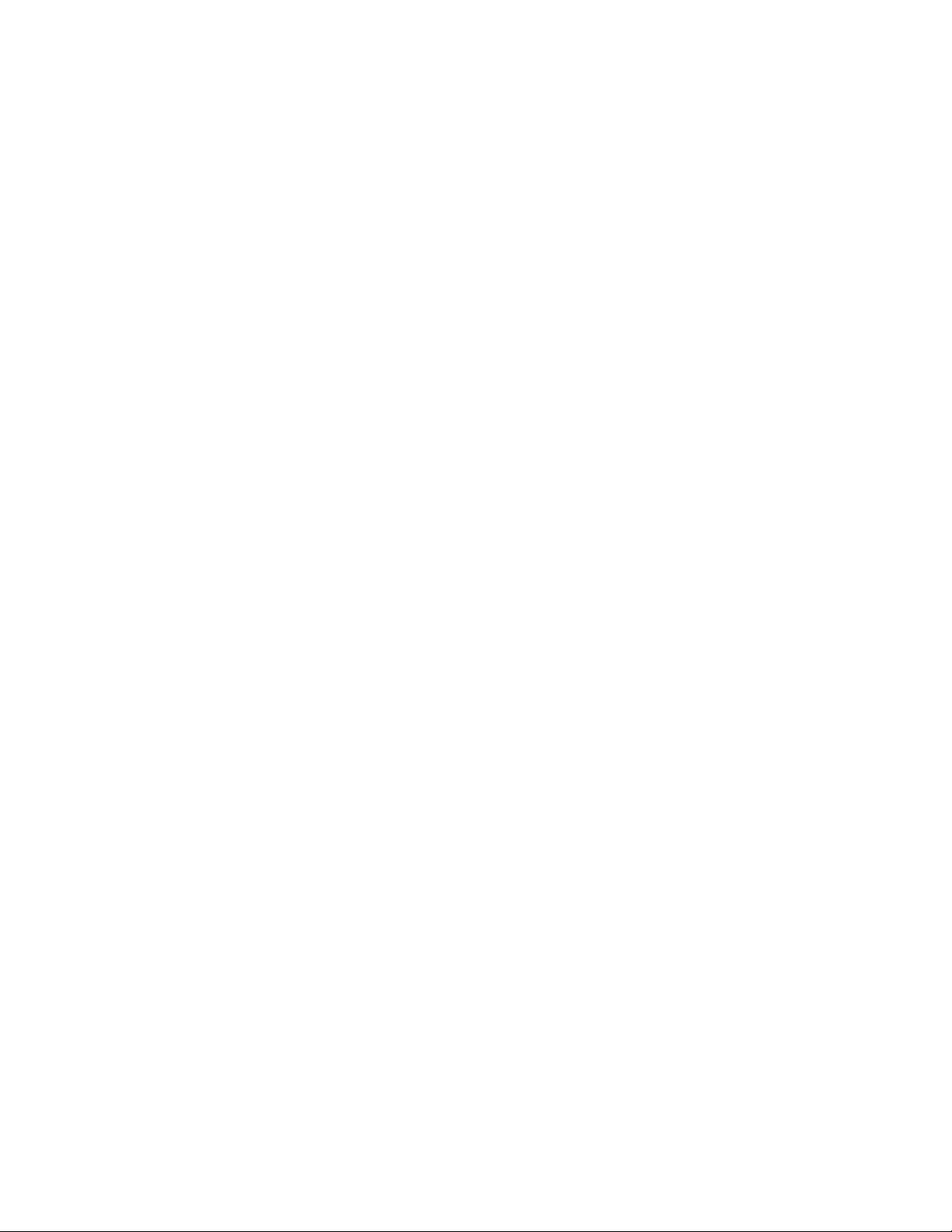
Help – Event Log .................................................................................................................................................................... 93
Help – Firmware/Config ......................................................................................................................................................... 94
Help – Logical View ............................................................................................................................................................... 95
Help – User Mgmt ................................................................................................................................................................... 96
Help – N-View ........................................................................................................................................................................ 97
Help – N-Ring ......................................................................................................................................................................... 98
Help – Others ................................................................................................................. ......................................................... 99
CLI Commands ........................................................................................................................................................ 100
Clear ...................................................................................................................................................................................... 100
“?” (HELP) ............................................................................................................................................................................ 100
Top ........................................................................................................................................................................................ 101
Up .......................................................................................................................................................................................... 101
Logout ................................................................................................................................................................................... 101
History ................................................................................................................................................................................... 101
“!” .......................................................................................................................................................................................... 102
“$” ......................................................................................................................................................................................... 103
Whoami ................................................................................................................................................................................. 103
Ping ....................................................................................................................................................................................... 103
System Configuration Commands ........................................................................................................................... 104
Set Mode IP config ................................................................................................................................................................ 104
Set IP/Subnet/Gateway Addresses of the system .................................................................................................................. 104
Get IP Address of the system ................................................................................................................................................ 104
Set System Name .................................................................................................................................................................. 104
Get System Name .................................................................................................................................................................. 104
Get Gateway Address of the System ..................................................................................................................................... 105
Get Mac Address of the System ............................................................................................................................................ 105
Get Netmask of the System ................................................................................................................................................... 105
Get System Contact ............................................................................................................................................................... 105
Set System Contact ............................................................................................................................................................... 105
Get System Location ............................................................................................................................................................. 105
Set System Location .............................................................................................................................................................. 106
Get System Uptime ............................................................................................................................................................... 106
Get Number of Ports present in the System .......................................................................................................................... 106
Set IP Address of an SNMP Management Stations ............................................................................................................... 106
Set SNMP Get Community name ......................................................................................................................................... 106
Set SNMP Set Community name .......................................................................................................................................... 107
Set SNMP Trap Community name ........................................................................................................................................ 107
Show all configuration parameters ........................................................................................................................................ 107
Show all configuration parameters related to SNMP manager ............................................................................................. 108
System Restart ....................................................................................................................................................................... 108
User Management Commands ................................................................................................................................. 109
Show System Users ............................................................................................................................................................... 109
Add a System User ................................................................................................................................................................ 109
Modify a User’s Access Permissions .................................................................................................................................... 109
Modify a User’s Password .................................................................................................................................................... 109
Remove a System User ......................................................................................................................................................... 110
Download Image through COM port .................................................................................................................................... 111
TFTP Commands ..................................................................................................................................................... 111
Set the TFTP configuration parameter .................................................................................................................................. 111
Show TFTP configuration parameters................................................................................................................................... 111
Download file from TFTP server .......................................................................................................................................... 111
FTP Commands ........................................................................................................................................................ 112
Set Username ........................................................................................................................................................................ 112
Set Password ......................................................................................................................................................................... 112
Set IP Address of FTP server ................................................................................................................................................ 112
Set Name of the Remote File ................................................................................................................................................ 112
Display FTP related configuration parameters ...................................................................................................................... 113
Perform the configuration file transfer action ....................................................................................................................... 113
Perform the image file transfer action ................................................................................................................................... 113
Port Manager Commands ......................................................................................................................................... 114
Get the link state of a given port ........................................................................................................................................... 114
(Revisado 2010-7-30b) Página 3 de 154
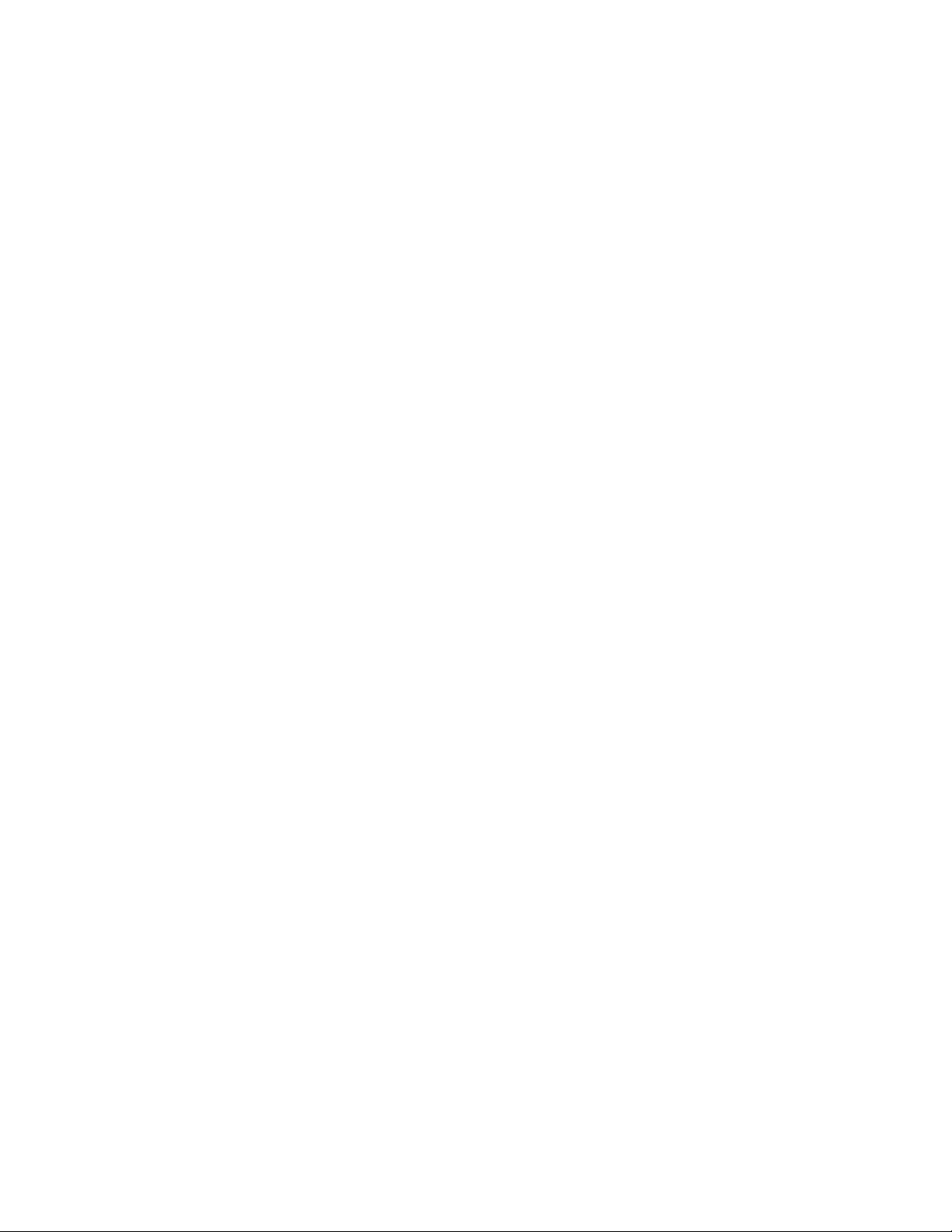
Get admin status of the port .................................................................................................................................................. 114
Set admin status of a port ...................................................................................................................................................... 114
Show port statistics ............................................................................................................................................................... 115
Get total number of good frames received ............................................................................................................................ 115
Get port speed ....................................................................................................................................................................... 115
Set Port Speed ....................................................................................................................................................................... 115
Get the port duplex mode ...................................................................................................................................................... 115
Set the port duplex mode ....................................................................................................................................................... 116
Set the Lockstate of a given port ........................................................................................................................................... 116
Get Lock State ....................................................................................................................................................................... 116
Get Auto-negotiation State .................................................................................................................................................... 116
Set Auto-negotiation State .................................................................................................................................................... 117
Set Priority State ................................................................................................................................................................... 117
Set Flow Control ................................................................................................................................................................... 117
Set Name ............................................................................................................................................................................... 117
Set PVID ............................................................................................................................................................................... 117
Set Backpressure ................................................................................................................................................................... 118
Set Intruderstate .................................................................................................................................................................... 118
Set Priority Level .................................................................................................................................................................. 118
Show Configuration .............................................................................................................................................................. 118
Show Intruders ...................................................................................................................................................................... 118
Show Link Utilization ........................................................................................................................................................... 119
Get Flow Control ................................................................................................................................................................... 119
Get Name .............................................................................................................................................................................. 119
Get State Of Priority ............................................................................................................................................................. 119
Get Intruder State .................................................................................................................................................................. 119
Get Priority Level .................................................................................................................................................................. 119
Get STP Status ...................................................................................................................................................................... 120
Get Back Pressure ................................................................................................................................................................. 120
Get PVID ............................................................................................................................................................................... 120
Clear Counters ....................................................................................................................................................................... 120
Clear Intruder Log ................................................................................................................................................................. 120
Trunk related commands .......................................................................................................................................... 121
Enable or Disable Trunking .................................................................................................................................................. 121
Modify Trunk ........................................................................................................................................................................ 121
Create Trunk.......................................................................................................................................................................... 121
Delete Trunk.......................................................................................................................................................................... 122
Show Trunk Information ....................................................................................................................................................... 122
Mirroring related commands .................................................................................................................................... 123
Set Mirror config ................................................................................................................................................................... 123
Enable or Disable Port Mirroring .......................................................................................................................................... 123
Show Mirror config ............................................................................................................................................................... 123
VLAN Related Commands ...................................................................................................................................... 124
Add VLAN Entry .................................................................................................................................................................. 124
Show List of Configured VLANs ......................................................................................................................................... 124
Display Information of a particular VLAN ........................................................................................................................... 124
Modify an existing VLAN .................................................................................................................................................... 125
Delete VLAN ........................................................................................................................................................................ 125
Set VLAN as a management VLAN ..................................................................................................................................... 125
Set VLAN to defaults ............................................................................................................................................................ 126
Set VLAN Ingress Filter ....................................................................................................................................................... 126
Get VLAN Ingress Filter ....................................................................................................................................................... 126
Get VLAN info ..................................................................................................................................................................... 126
Eventlog Related Commands ................................................................................................................................... 127
Get Eventlog count ................................................................................................................................................................ 127
Get Eventlog level ................................................................................................................................................................. 127
Get Eventlog size .................................................................................................................................................................. 127
Set Eventlog level ................................................................................................................................................................. 127
Set Eventlog size ................................................................................................................................................................... 127
Show Eventlog events ........................................................................................................................................................... 128
Bridging Related Commands ................................................................................................................................... 129
(Revisado 2010-7-30b) Página 4 de 154
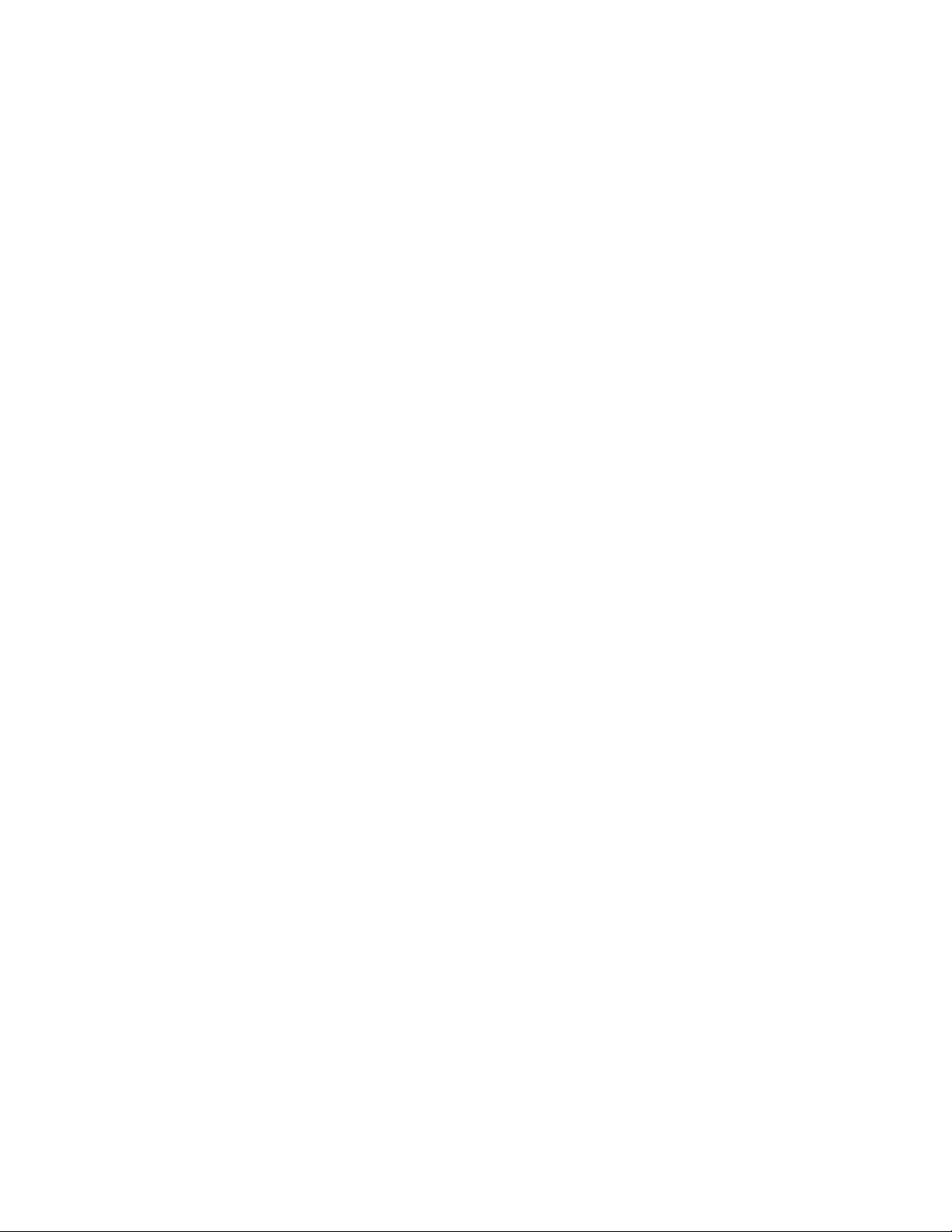
Add Multicast MAC Address ................................................................................................................................................ 129
Delete Multicast MAC Address ............................................................................................................................................ 129
Add a Unicast MAC Address ................................................................................................................................................ 129
Delete Unicast MAC Address ............................................................................................................................................... 129
Display List of Configured Static MAC Addresses .............................................................................................................. 130
Set Aging Time ..................................................................................................................................................................... 130
Display Current Aging Time ................................................................................................................................................. 130
Display Mac Address by port ................................................................................................................................................ 130
Display port by Mac Address ................................................................................................................................................ 130
Display Mac count ................................................................................................................................................................ 131
IGMP Related Commands ....................................................................................................................................... 132
Enable IGMP ......................................................................................................................................................................... 132
Disable IGMP ........................................................................................................................................................................ 132
Show IGMP config ............................................................................................................................................................... 132
Show IGMP group ................................................................................................................................................................ 132
Show IGMP router ................................................................................................................................................................ 133
Set IGMP query mode ........................................................................................................................................................... 133
Set IGMP router port ............................................................................................................................................................. 133
Set IGMP router mode .......................................................................................................................................................... 133
Show IGMP rfilter mode ....................................................................................................................................................... 134
Set IGMP rfilter mode ........................................................................................................................................................... 134
N-Ring Related Commands ..................................................................................................................................... 135
N-Ring get agingtime ............................................................................................................................................................ 135
N-Ring set agingtime ............................................................................................................................................................ 135
N-Ring get webfault .............................................................................................................................................................. 135
N-Ring set webfault .............................................................................................................................................................. 135
N-Ring get interval ................................................................................................................................................................ 135
N-Ring set interval ................................................................................................................................................................ 136
N-Ring get mode ................................................................................................................................................................... 136
N-Ring set mode ................................................................................................................................................................... 136
N-Ring show status ............................................................................................................................................................... 137
N-Ring show switch .............................................................................................................................................................. 137
N-Ring set keepalive ............................................................................................................................................................. 138
N-Ring get keepalive ............................................................................................................................................................. 138
Configuration Related Commands ........................................................................................................................... 139
Save Configuration ................................................................................................................................................................ 139
Load Default Configuration .................................................................................................................................................. 139
Configuration Upload ............................................................................................................................................................ 139
Server-IpAddress .................................................................................................................. 139
File-Name ............................................................................................................................. 139
Configuration Download ....................................................................................................................................................... 139
Server-IpAddress .................................................................................................................. 139
File-Name ............................................................................................................................. 139
Rapid Spanning Tree Protocol Related Commands ................................................................................................. 140
Set RSTP Admin Edge .......................................................................................................................................................... 140
Get RSTP Admin Edge ......................................................................................................................................................... 140
Set RSTP Auto Edge ............................................................................................................................................................. 140
Get RSTP Auto Edge ............................................................................................................................................................ 140
Set RSTP Bridge Admin Status............................................................................................................................................. 141
Get RSTP Bridge Admin Status ............................................................................................................................................ 141
Set RSTP Bridge Forward Delay .......................................................................................................................................... 141
Get RSTP Bridge Forward Delay .......................................................................................................................................... 141
Set RSTP Bridge Hello Time ................................................................................................................................................ 142
Get RSTP Bridge Hello Time ............................................................................................................................................... 142
Set RSTP Bridge Max Age ................................................................................................................................................... 142
Get RSTP Bridge Max Age ................................................................................................................................................... 142
Set RSTP Bridge Priority ...................................................................................................................................................... 143
Get RSTP Bridge Priority ..................................................................................................................................................... 143
Set RSTP Port Path Cost ....................................................................................................................................................... 143
Get RSTP Port Path Cost ...................................................................................................................................................... 143
(Revisado 2010-7-30b) Página 5 de 154
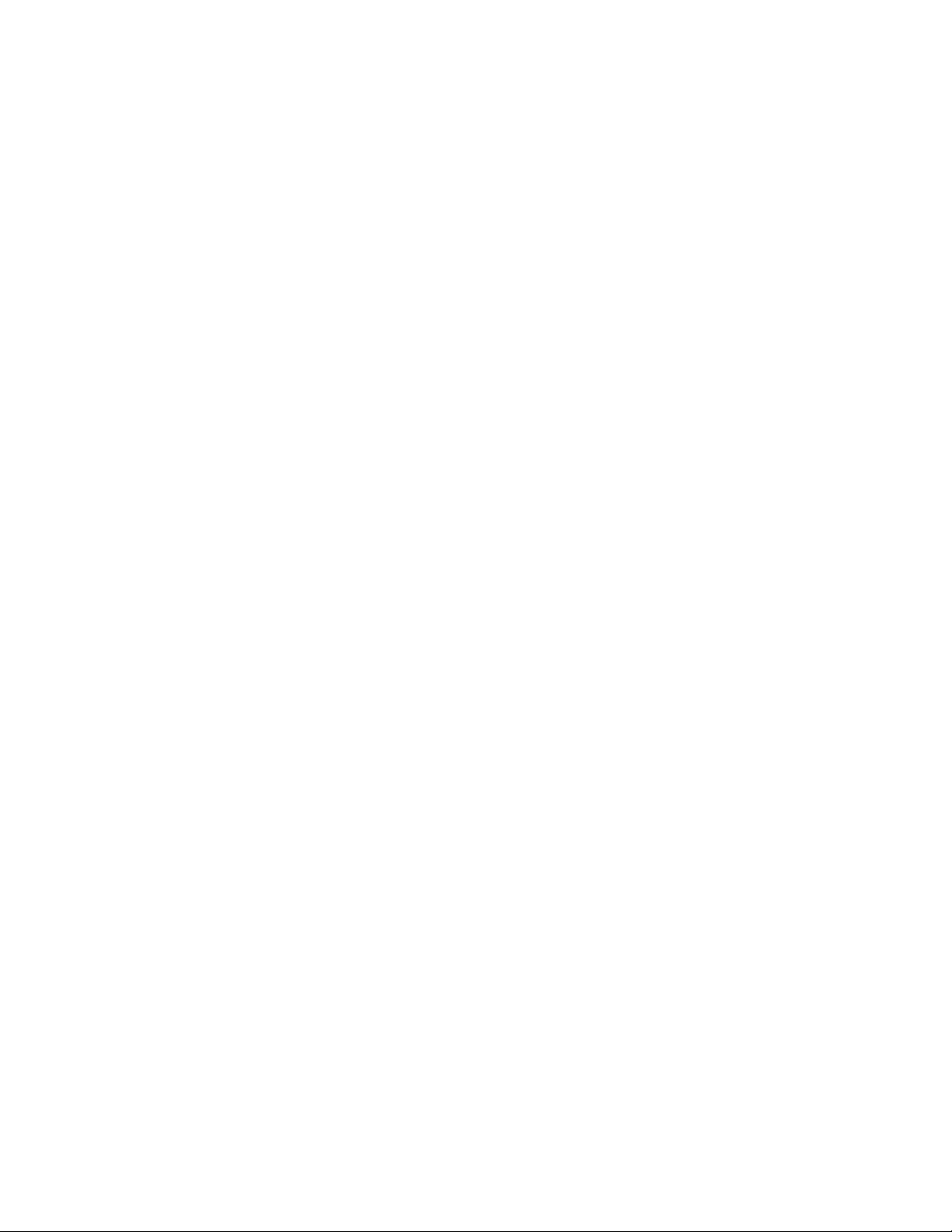
Set RSTP Port Priority .......................................................................................................................................................... 144
Get RSTP Port Priority .......................................................................................................................................................... 144
Broadcast Packet Count Limit Commands .............................................................................................................. 145
Get the Broadcast Packet Count Limit for one port .............................................................................................................. 145
Get the Broadcast Packet Count Limit for all ports ............................................................................................................... 145
Set the Broadcast Packet Count Limit ................................................................................................................................... 145
VLAN Configuration Examples .............................................................................................................................. 146
Example 1 – Basic understanding of port based VLANs ...................................................................................................... 146
Example 2 – Basic understanding of tagged VLANs (Admit – Tagged Only) ..................................................................... 146
Example 3 – Basic understanding of tagged VLANs (Admit – All) ..................................................................................... 148
Example 4 – Basic understanding of Hybrid VLANs ........................................................................................................... 148
Example 5 – Basic understanding of Overlapping VLANs ................................................................................................... 150
Example 6 – Basic understanding of VLANs with Multicast Filtering ................................................................................. 150
KEY SPECIFICATIONS ......................................................................................................................................... 152
N-TRON Limited Warranty ..................................................................................................................................... 154
(Revisado 2010-7-30b) Página 6 de 154

Guía de instalación del Conmutador Gigabit Ethernet Industrial
Serie 9000
El conmutador de Gigabit Ethernet industrial de serie 9000 de N-TRON ofrece un rendimiento supremo y es fácil de
utilizar. Ha sido diseñado especialmente para conectar equipamientos de seguridad y/o industriales compatib les con Ethernet y es
un conmutador totalmente administrado.
CARACTERÍSTICAS DEL PRODUCTO
• Cumplimiento total con el IEEE 802.3
• Cumplimiento íntegro IEEE 1613 (Estaciones de Energía
Eléctrica)
• NEMA TS1/TS2 Cumplimiento (Sistemas de control de
tráfico)
• Aprobación de tipo ABS (Marítima y Aplicaciones Offshore)
• Escalable Conmutador con 4 ranuras I/O
• Hasta Veinticuatro 10/100 BaseTX RJ-45 puertos
• Dos puertos 1000BaseSX opcionales, de estilo de LC
• Especificaciones de entorno extendidas
• Detección Automática de 10/100BaseTX, Dúplex, y MDIX
• Ofrece un protocolo rápido de árbol de expansión
• Enlace troncal con otros conmutadores de capacidad de
enlace troncal N-Tron
• Tecnología Store & Forward
• "Plug and Play" soporte IGMP
• Caja resistente para riel DIN
Entradas de energía redundantes (10-30 VCC)
• Full SNMP
• Navegación Web y N-View Control Conmutador
MÓDULO / OPCIONES DE RANURA
• 9000 Módulo de CPU - Módulo CPU estándar
• 9002 los módulos de CPU - Módulo CPU con 2 puertos
Gigabit de fibra
• 9006 TX - 6 puertos 10/100 Base-TX de cobre Módulo
• 9004 FX - Módulo de 4 puertos 100 Base-FX de fibra
• 9002 FX - 2 puertos de fibra Módulo 100 Base-FX
FUNCIONES DE ADMINISTRACIÓN
Snooping (monitoreo) de IGMP
• VLAN
• QoS
• Trunking
• Duplicación
• 802.1D-2004 Árbol Rapid Spanning
(Revisado 2010-7-30b) Página 7 de 154

Copyright, © N-Tron Corp., 2008
820 S. University Blvd., Suite 4E
Mobile, AL 36609 USA
Todos los derechos reservados. Está prohibida la reproducción, adaptación o traducción de este material sin el previo permiso escrito deN-Tron
Corp., excepto cuando lo permitan las leyes de copyright.
Ethernet es una marca registrada de Xerox Corporation. Todos los otros nombres de productos, nombres de empresas, logotipos u otras
designaciones mencionadas en este documento son marcas registradas de sus respectivos propietarios.
La información incluida en este documento está sujeta a cambios sin previo aviso. N-Tron Corp. no ofrece ningún tipo de garantía con respecto
a este material, incluidas, entre otras, las garantías implícitas de comercialización o aptitud para un propósito en particular. En ningún caso NTron Corp. se hace responsable por daños incidentales, especiales, indirectos o derivados en los que se incluyen, entre otros, pérdidas surgidas
por errores u omisiones en este manual o en la información que éste contiene.
Advertencia
No realice ningún servicio en la unidad a menos que esté capacitado para ello. No sustituya piezas no autorizadas ni realice modificaciones no
autorizadas a la unidad.
No opere la unidad sin la tapa superior ya que puede crear un peligro de descarga eléctrica o incendio.
No bloquee los orificios de ventilación en los laterales y en la parte superior de la unidad.
No opere el equipo en presencia de gases o emanaciones inflamables. Operar el equipo eléctrico en tales condiciones representa un peligro de
seguridad absoluto.
No opere el equipo de una manera no especificada en este manual.
ADVERTENCIAS DE SEGURIDAD
GENERAL DE SEGURIDAD
ADVERTENCIA: Si el equipo se utiliza de una manera no especificada por N-Tron Corp., la protección proporcionada por el equipo se vería
afectada.
LÁSER DE SEGURIDAD (Los modelos FXE -40, -80 y 9002CPU-LX -40, -80)
PRECAUCIÓN: PRODUCTO LASER DE CLASE 1. No mirar el láser.
Información de contacto
N-Tron Corp.
820 South University Blvd.
Suite 4E
Mobile, AL 36609
TEL: (251) 342-2164
FAX: (251) 342-6353
SITIO WEB: www.n-tron.com
Correo electrónico: N-TRON_Support@n-tron.com
(Revisado 2010-7-30b) Página 8 de 154
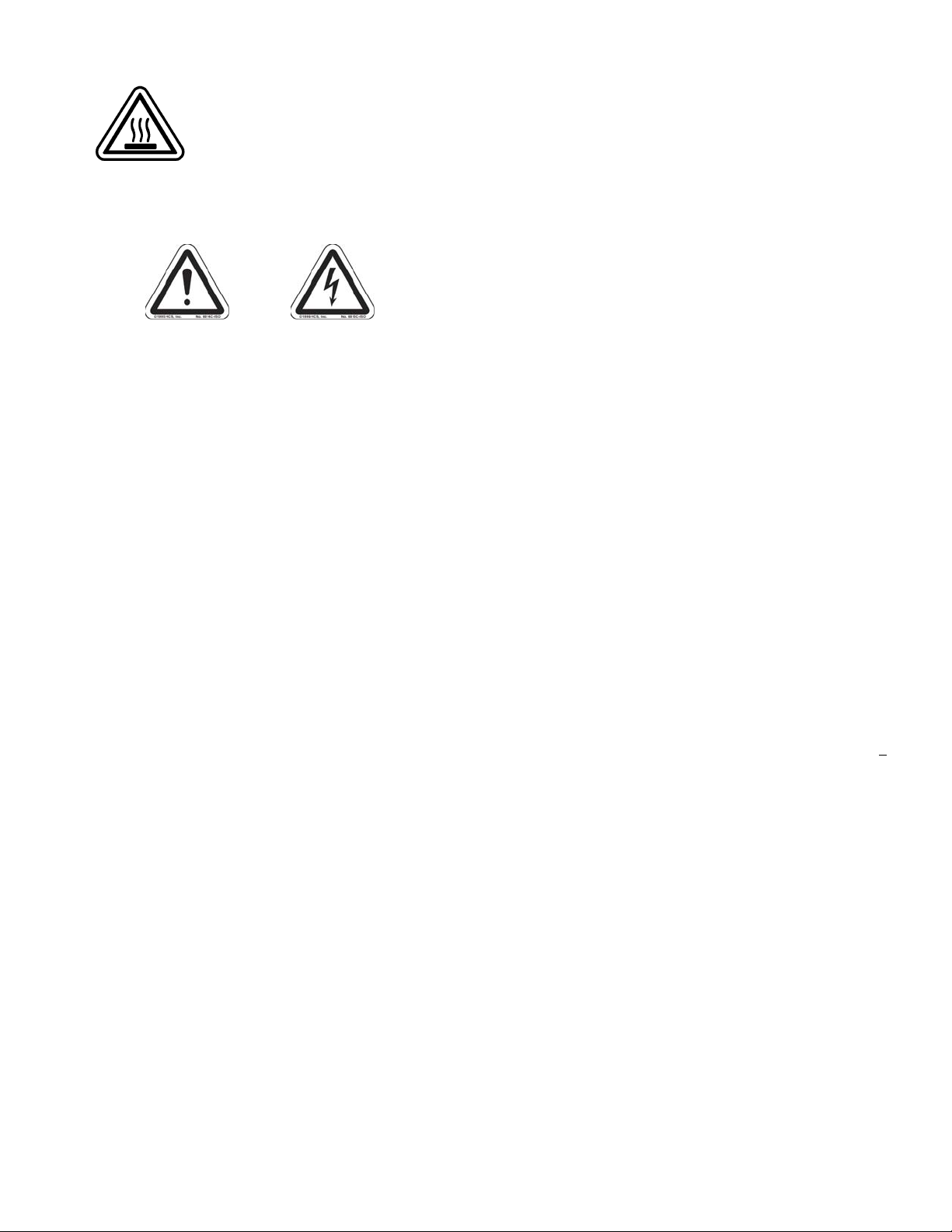
SEGURIDAD DEL ENTORNO
ADVERTENCIA: Desconecte la corriente y dejar enfriar 5 minutos antes de tocarlo.
SEGURIDAD ELÉCTRICA
ADVERTENCIA: Desconecte el cable de corriente antes de quitar cualquier panel de protección.
ADVERTENCIA: No opere la unidad si se ha quitado alguna tapa.
ADVERTENCIA: A tierra correctamente la unidad antes de conectar cualquier otra cosa a la unidad. Las unidades no debidamente conectado a
tierra puede resultar en un riesgo para la seguridad y podría ser peligroso y puede anular la garantía. Vea la sección técnica de puesta a tierra de
este manual de usuario de manera apropiada para la unidad.
ADVERTENCIA: No trabaje sobre el equipo o los cables cuando haya relámpagos.
ADVERTENCIA: No realice ningún servicio en la unidad a menos que esté capacitado para ello.
ADVERTENCIA: No bloquee los orificios de ventilación.
ADVERTENCIA: Controle la polaridad correcta de voltaje de CC antes de instalar los cables de entrada de corriente. Invertir la polaridad de
voltaje puede causar daños permanentes en la unidad y anular la garantía.
Serie 9000 requisitos de instalación en ubicaciones de riesgo
1. ADVERTENCIA: Peligro de explosión: no desconecte la unidad mientras el circuito esté activado a menos que esté
seguro de que el área no es peligrosa.
2. ADVERTENCIA: Instale solamente de acuerdo con Local y Nacional de códigos de las autoridades con jurisdicción .
3. ADVERTENCIA: Este equipo es apto para su uso en Clase I, Div. 2, Grupos A, B, C, D o en lugares no peligrosos
solamente.
4. ADVERTENCIA: Peligro de explosión: la sustitución de componentes puede afectar la idoneidad para la Clase I, Div.
2.
5. Alimentación debe ser suministrada por una fuente de aislamiento, y una 5,0 A máx nominal UL reconocido fusible
debe ser instalado inmediatamente antes de la unidad.
6. Clase I, División 2 instalaciones requieren que todos los dispositivos conectados a este producto deben ser aprobados por
UL para la zona en que está instalado.
7. Sólo cableado UL con puntuaciones temperatura superior a 90°C autorizada para la Clase I, División 2 instalaciones que
funcionan a temperaturas de hasta 70°C temperatura ambiente.
8. Limitada Voltaje de funcionamiento: 12-30V para la Clase I, División 2 instalaciones.
9. Tensión máxima de funcionamiento de la fuente de energía no deberán exceder de 60 VCC incluyendo la batería la
tensión de carga flotante.
(Revisado 2010-7-30b) Página 9 de 154
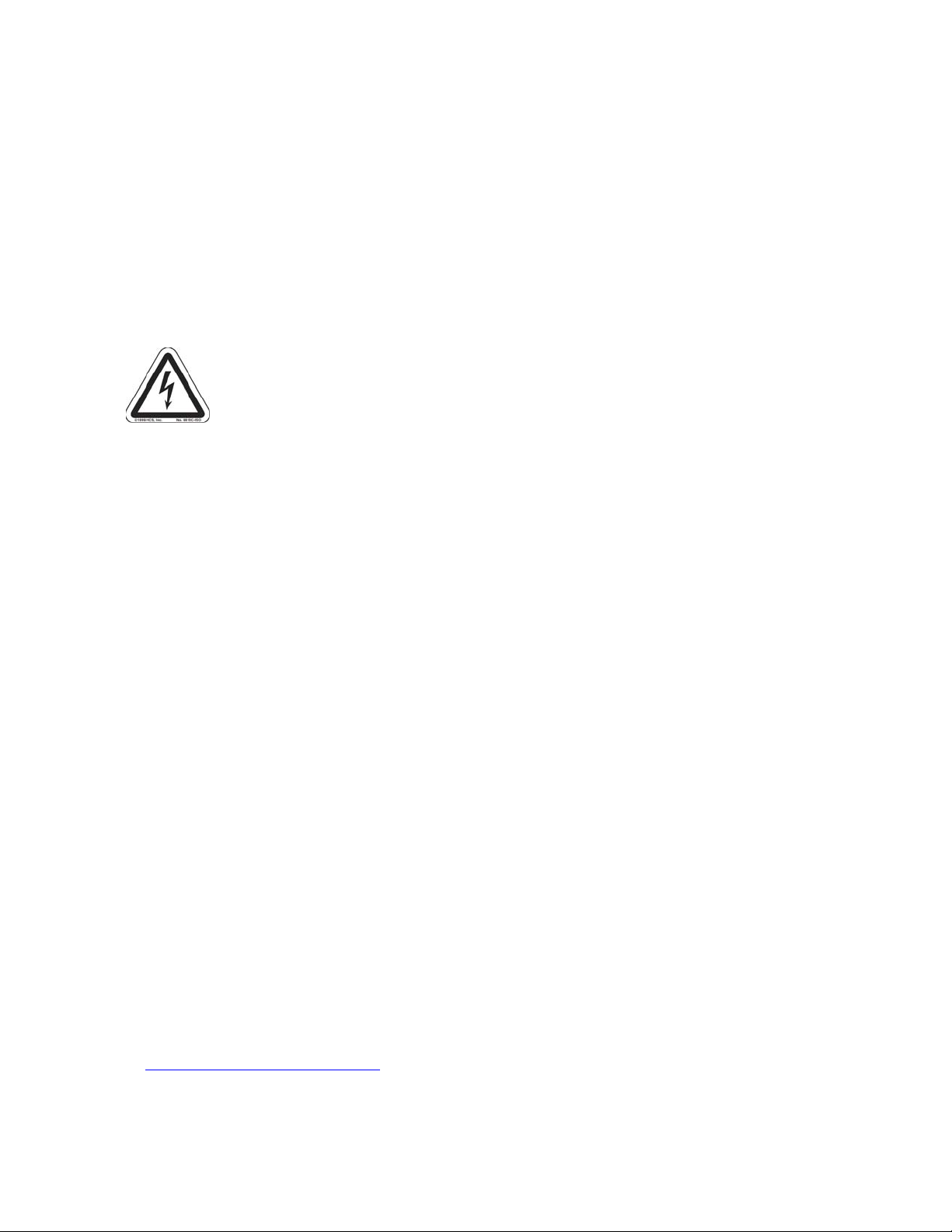
CONTENIDO DEL PAQUETE
Asegúrese de que el paquete del conmutador Ethernet serie 9000 incluya los siguientes elementos:
1. 9000 Series Conmutador Gigabit Ethernet con módulos de paneles o relleno
2. CD del producto
Póngase en contacto con el transportista si alguno de los elementos está dañado.
INSTALACIÓN
Lea la siguiente advertencia antes de comenzar la instalación:
ADVERTENCIA
Nunca instale o trabaje sobre el equipamiento eléctrico o el cableado cuando haya relámpagos. Nunca conecte o desconecte la
corriente en presencia de gases peligrosos.
Desconecte el cable de corriente antes de quitar cualquier panel de protección.
No opere la unidad si se ha quitado alguna tapa.
DESEMPACADO
Quite todo el equipamiento del embalaje y guarde el embalaje en un lugar seguro. Presente cualquier reclamo por daños al
transportista.
LIMPIEZA
Limpie únicamente con un paño húmedo.
SERVICIO
La Serie 9000 es un sistema modular basado en Gigabit Ethernet Conmutador con hasta 4 ranuras para los puertos y una ranura
para el módulo de la CPU. Por favor, siga los pasos siguientes para agregar, quitar o intercambiar módulos en el conmutador de
la serie 9000. Los técnicos de realizar los pasos siguientes deben llevar equipo adecuado antiestática para proteger las placas de
circuito. ADVERTENCIA: El interruptor de la serie 9000 no es intercambiable en caliente. Para quitar o añadir módulos
mientras que el poder está todavía en puede dañar el equipo.
Adición o sustitución de un módulo:
1. Desconecte la alimentación eléctrica del conmutador.
2. Aflojar los dos tornillos para el panel de relleno o el módulo que va a reemplazar.
3. Con las dos manos tire de los dos tornillos de pulgar para deslizar el panel de relleno o el módulo que está reemplazando
fuera de la 9000BP.
4. Alinee el nuevo módulo de tal forma que se desliza sobre los rieles y empujarlo con firmeza en la unidad.
5. Atornille los dos tornillos de pulgar hacia abajo hasta que se ajuste a mano.
6. Vuelva a aplicar el poder y configurar las ranuras del 9000 sea a través de la interfaz de administración web o la interfaz
de administración de serie.
7. A fin de verificar que la configuración se han configurado y guardado correctamente, es posible que desee ver la página
Logical View en la interfaz del navegador web. La ilustración dinámica aparece en la página Logical View debe
coincidir con la configuración del conmutador físico, respectivamente, a fin de q ue el conmutador funcione
correctamente. Si no, repita los pasos anteriores.
8. Validación de la configuración y cada segmento de cable físico puede ser obtenida mediante el uso de N-
ViewOPC software del servidor. El software se distribuye libremente en el ProductCD y nuestro sitio web
(http://www.n-tron.com/html/opc.html
página Ports Counter de cada puerto conectado. Usted puede encontrar útil para copiar [Alt] + [PrintScreen] la
información Port Counter para cada puerto y pega [Control] + [V] en un documento de Windows para un nuevo examen.
Por favor consulte a su N-View servidor OPC manual para obtener información adicional.
NOTA: Los módulos deben ser instalados con el fin de franjas horarias (de izquierda a derecha). Así que en una configuración de
2 ranura, ranuras A y B están pobladas.
(Revisado 2010-7-30b) Página 10 de 154
). De entonces que la N-ViewOPC está instalado, usted debe ver la opinión de la
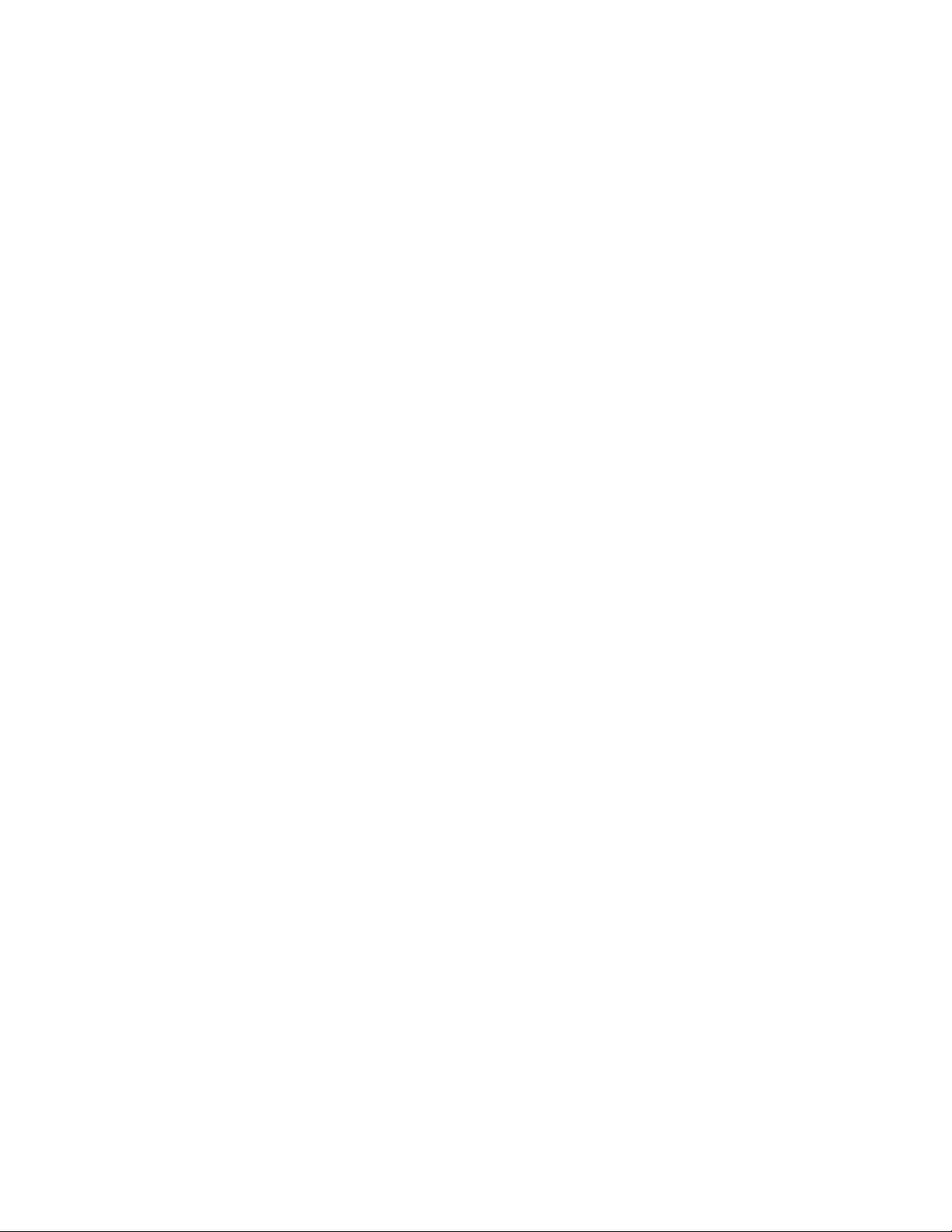
Los espacios vacíos deberán ser cubiertos con un FP-9000 para cumplir con las normas de emisión.
(Revisado 2010-7-30b) Página 11 de 154
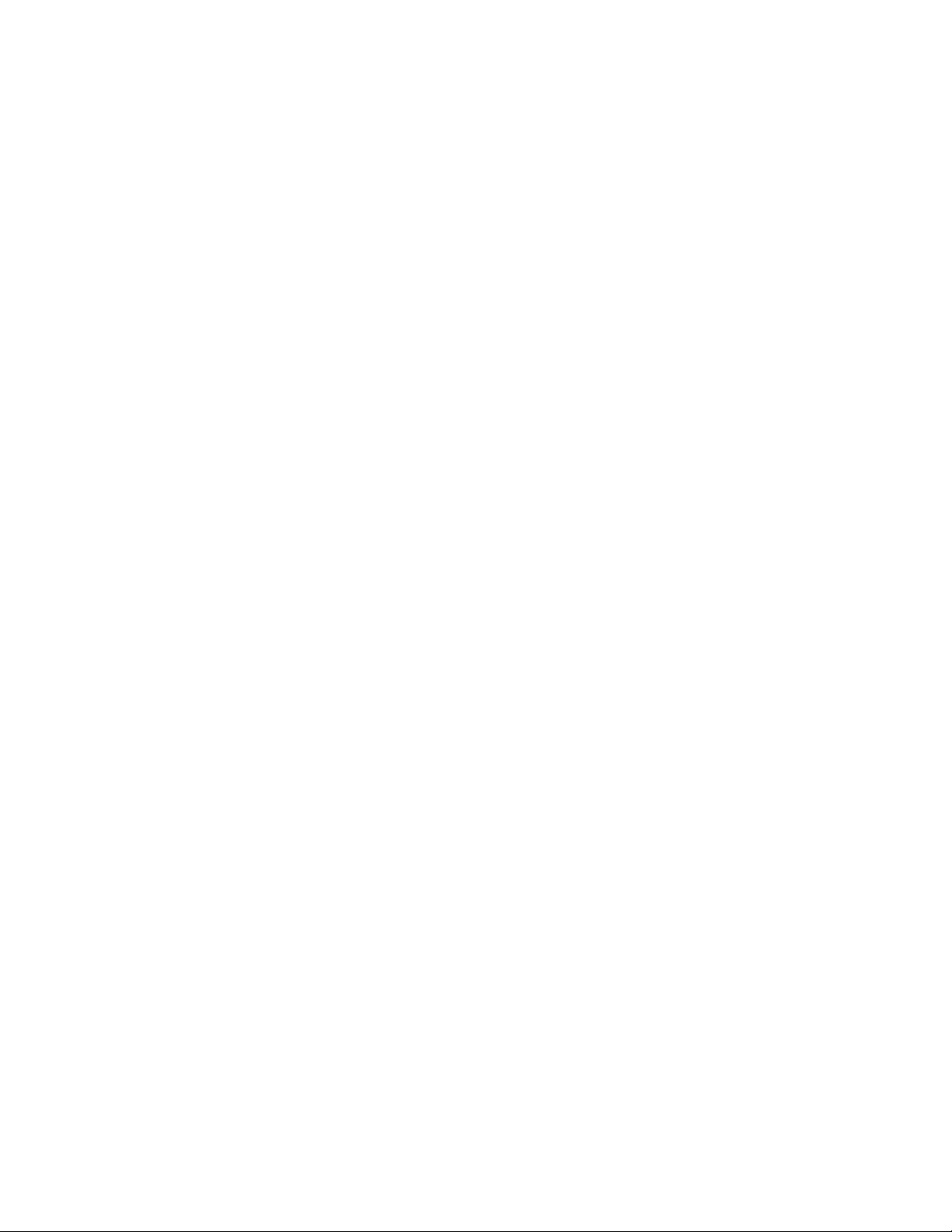
Sustitución de un módulo de CPU:
1. Desconecte la alimentación eléctrica del conmutador.
2. Aflojar los dos tornillos de mano para el módulo de la CPU que va a reemplazar.
3. Con las dos manos tire de los dos tornillos de pulgar para deslizar el módulo de la CPU de la 9000BP.
4. Alinee el nuevo módulo de CPU de manera que se desliza sobre los rieles y empujarlo con firmeza en la unidad.
5. Atornille los dos tornillos de pulgar hacia abajo hasta que se ajuste a mano.
6. Vuelva a aplicar el poder para el cambio.
NOTA: Todos los ajustes de configuración se guardan en la NVRAM que se almacena localmente en el módulo de CPU. Si
reemplaza el módulo de CPU todos los ajustes se moverá con el módulo de CPU. Puede guardar y descargar una
configuración personalizada para un TFTP o un servidor FTP. El conmutador de direcciones MAC e IP se moverán con el
módulo de la CPU.
(Revisado 2010-7-30b) Página 12 de 154

Montaje del riel DIN
Instale la unidad en un riel DIN estándar de 35 mm. Ubique la unidad dejando al menos 5" de espacio horizontal para el radio de
curva del cable de fibra.
Para instalar la unidad al riel DIN industrial de 35 mm, coloque el
borde superior del soporte de montaje en la parte trasera de la unidad
contra el riel DIN en un ángulo hacia arriba de 45°. Baje la parte
inferior de la unidad hasta que encaje en su lugar.
Para retirar la unidad del riel DIN de 35 mm, coloque un
destornillador de cabeza plana en la presilla de retención
en la parte inferior de la unidad, y empuje hacia abajo el
clip hasta que se desenganche de la parte inferior de la
unidad del riel DIN. Gire la parte inferior de la unidad
hacia arriba en un ángulo ascendente de
aproximadamente 45º para quitar la unidad
completamente.
La mayoría de los productos N-Tron™
están diseñados para ser montados en rieles
DIN estándar industriales de 35 mm. No
obstante, el montaje en riel DIN puede no ser
apropiado para todas las aplicaciones.
Nuestra estante de montaje universal
opcional (P/N: URMK) se puede utilizar para
montar la Serie 9000 al estándar de 19"
bastidores como una opción.
(Revisado 2010-7-30b) Página 13 de 154
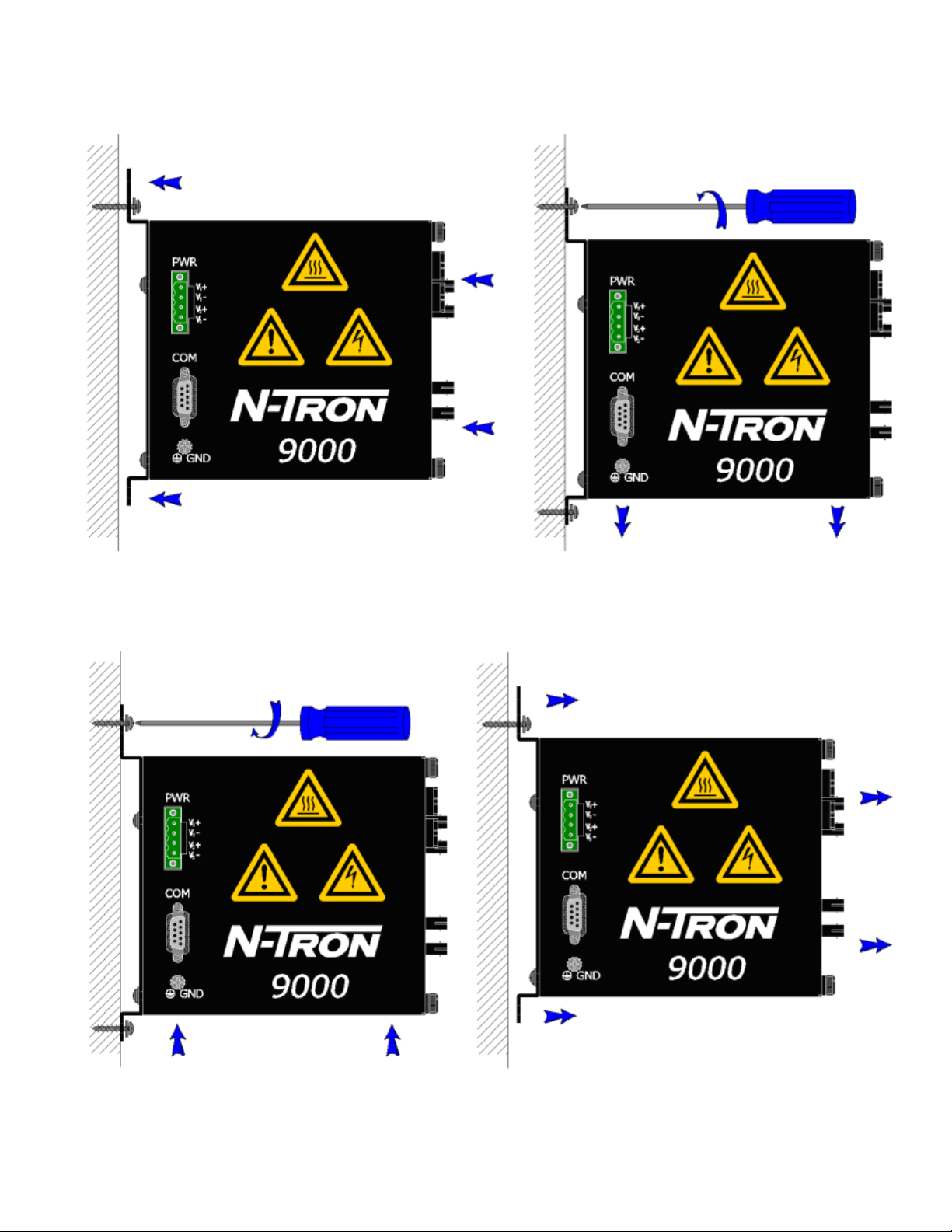
Panel Montar Montaje
Instale la unidad directamente sobre una pared o panel resistente, como un cierre. Ubique la unidad dejando al menos 5" de
espacio horizontal para el radio de curva del cable de fibra.
Para montar la unidad de cierre, coloque el borde superior del soporte en la parte posterior de la unidad contra dos tornillos en un
ángulo de 45 ° hacia arriba. Bajo la parte inferior de la unidad hasta que quede al ras con la pared y fije la parte inferior de la
unidad con dos tornillos más.
Para retirar la unidad de la pared, retire la parte inferior dos tornillos que lo sujetan a la pared y deslice la unidad hasta la parte
superior dos tornillos en los agujeros más grandes en la unidad. El conmutador debe venir libremente lejos de la pared.
(Revisado 2010-7-30b) Página 14 de 154
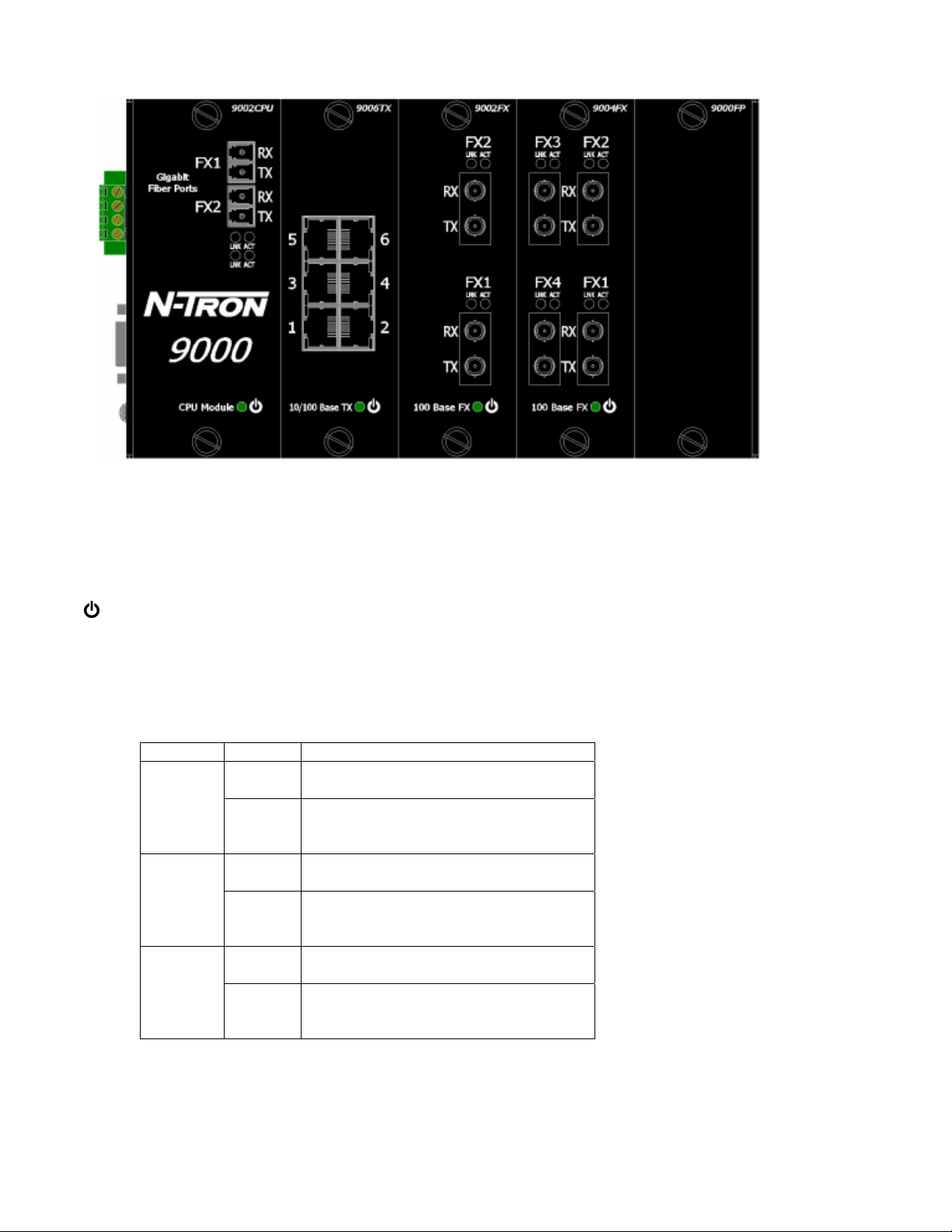
PANEL DELANTERO
De arriba a abajo:
Puertos Gigabit Conexiones de 1000 Base-SX
Puertos de fibra Conexiones 100 Base-FX
Puertos RJ45 Conexiones 10/100 Base-TX de autodetección
Se enciende verde LED luces cuando la unidad recibe corriente
NOTA: El puerto de datos RJ45 tiene dos LED ubicado en el lado del conector. El LED fondo indica el
estado de ENLACE y el LED superior indica la ACTIVIDAD.
LED's: La siguiente tabla describe los modos de operación:
LED Color Descripción
VERDE El poder es aplicada
LNK
(Enlace)
ACT
(Activida
d)
APAGA
DO
VERDE Enlace de 10/100/1000Mb entre los puertos
APAGA
DO
VERDE Hay actividad de datos entre los puertos
APAGA
DO
La corriente está APAGADA
No hay enlace entre los puertos
No hay actividad de datos entre los puertos
(Revisado 2010-7-30b) Página 15 de 154
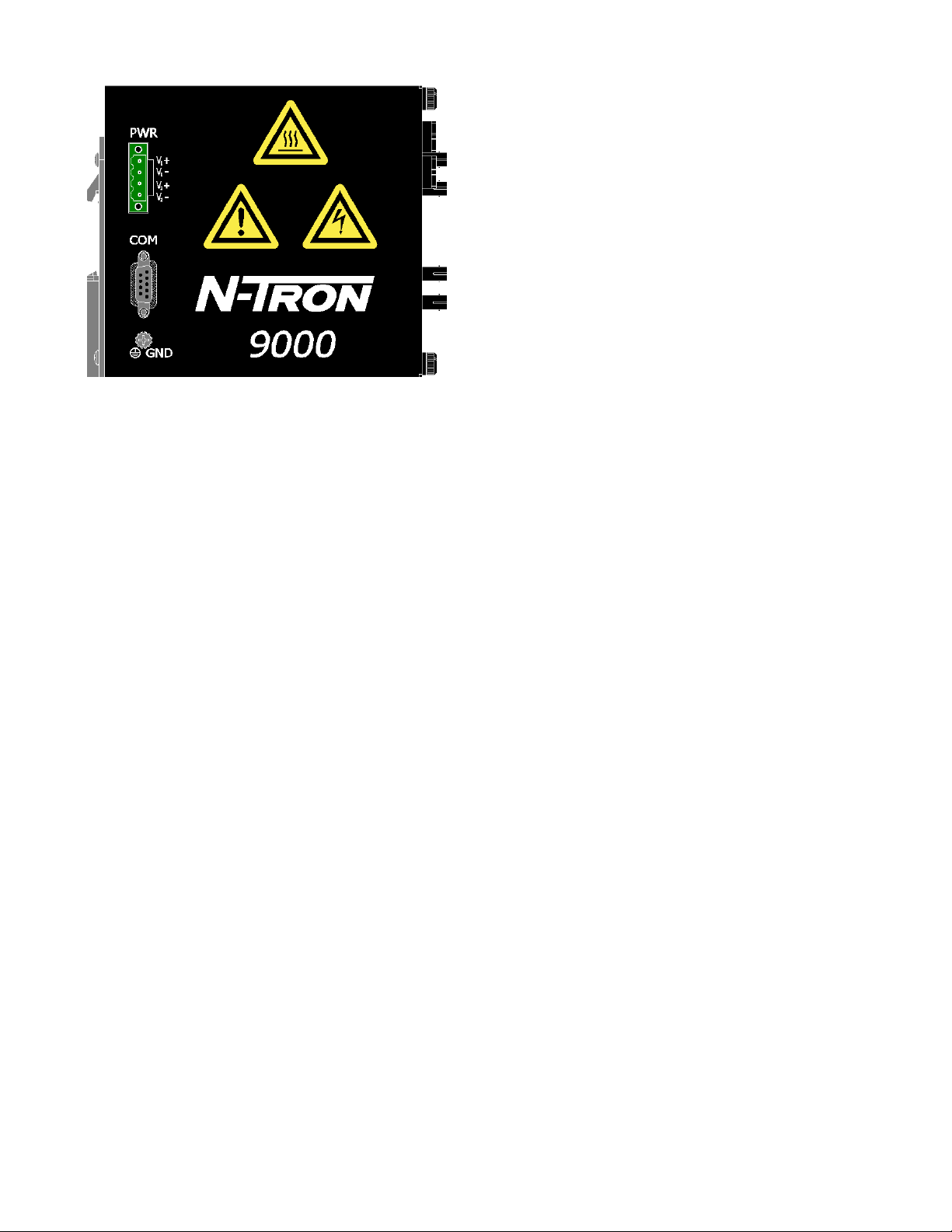
SUMINISTRO DE CORRIENTE (vista lateral)
Desatornille y quite el enchufe de entrada de
voltaje de CC del cabezal de entrada de corriente.
Instale los cables de corriente de CC en el enchufe
(controlando la polaridad).
Conecte el enchufe de entrada de voltaje
nuevamente en el cabezal de entrada de corriente.
El par de apriete para el enchufe de corriente del
bloque terminal es de 0,5 Nm/0,368 lb/pie.
Compruebe que el LED de encendido se
mantenga iluminado (VERDE).
Nota: Sólo debe conectarse 1 suministro de energía a la corriente para una operación mínima. Para una
operación de alimentación redundante, las entradas V1 y V2 deben conectarse a fuentes de voltaje de CC
separadas. Este dispositivo recibe corriente de ambas fuentes de manera simultánea. Utilice un cable de
calibre 16-28 para conectar al suministro de energía.
Suministros de energía de 24V CC recomendados, similares a: N-Tron's P/N NTPS-24-5
Entrada CA 100V…240V
Salida CC 24V…28V
Corriente de salida5A
Pico de corriente 7,5 A
Energía 120 W
Pico de 180W de potencia (máximo 4 seg.)
Para montaje en riel DIN de 35 mm
Dimensiones: 1.57" W x 4.88"H x 4,61" D
durante 4 segundos.
(Revisado 2010-7-30b) Página 16 de 154
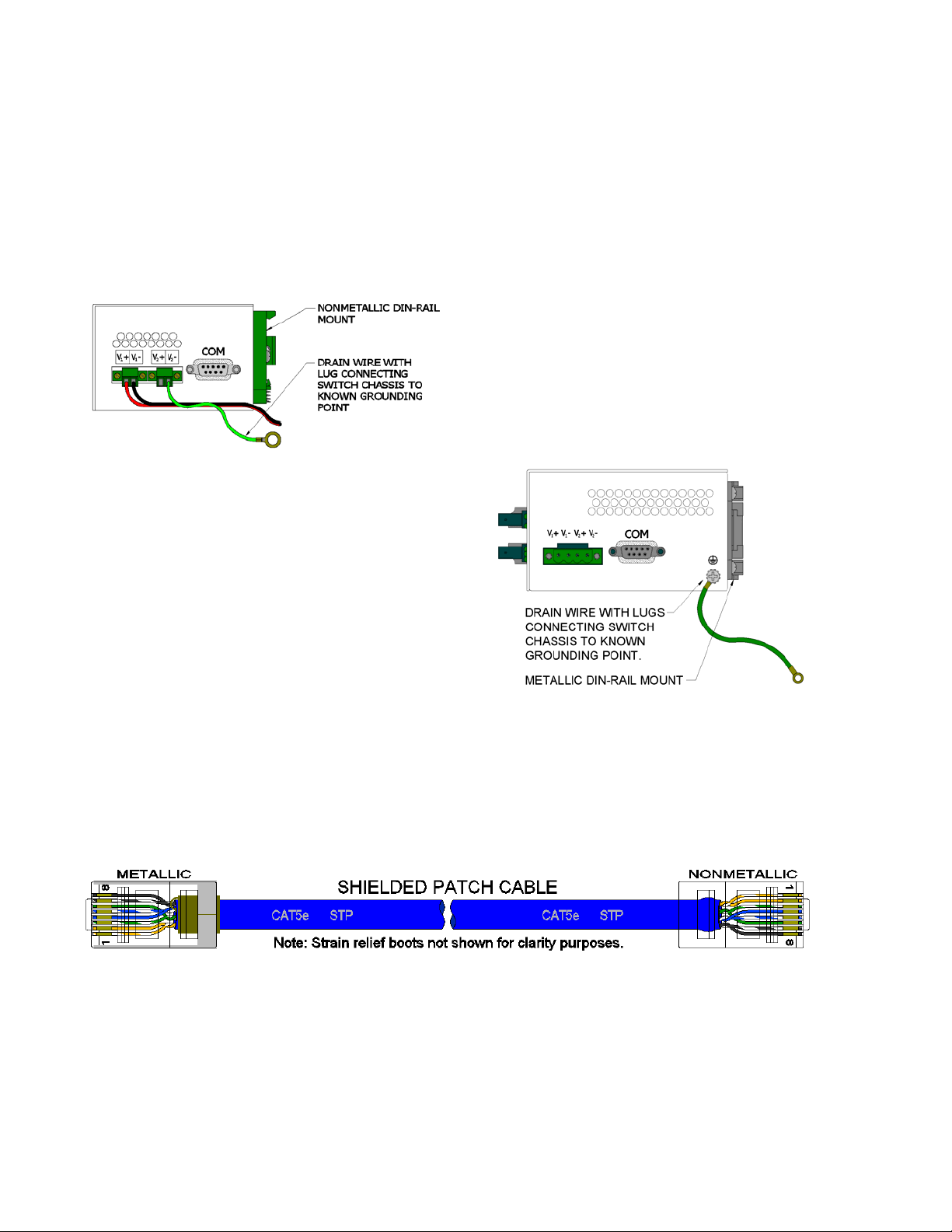
TÉCNICAS DE CONEXIÓN A TIERRA DEL CONMUTADOR N-TRON
El método de conexión a tierra de cualquier sistema de control es una parte fundamental del diseño. Los
conmutadores N-Tron están diseñados para ser conectados a tierra, pero el usuario tiene la posibilidad de
liberar el conmutador de tal conexión cuando lo requiera. La mejor inmunidad contra ruidos y las mejores
emisiones (es decir, las emisiones conducidas) se obtienen cuando el chasis del conmutador N-Tron se
conecta a tierra mediante un cable de drenaje. Algunos conmutadores N-Tron poseen soportes metálicos en
los rieles DIN que pueden conectar a tierra el conmutador si el riel está conectado a tierra. En algunos
casos, los conmutadores N-Tron con soportes metálicos pueden incluir soportes opcionales de plástico si es
necesario un aislamiento.
Ambas patas en V del conector de entrada de energía se
conectan al chasis internamente en el PCB. Conectar un
cable de drenaje (se muestra en verde) a tierra desde uno
de los enchufes de terminal en V conecta a tierra el
conmutador y el chasis, tal como se muestra aquí. Los
conductores de alimentación de la fuente de energía no
deben sobrepasar los 3 metros de longitud.
Como opción alternativa, los usuarios pueden colocar
un cable de drenaje y un terminal de puesta a tierra a partir de
cualquiera de los tornillos o tuercas PEM vacías del riel DIN
en la caja. Al utilizar una tuerca PEM vacía para conectar
un terminal de puesta a tierra mediante un tornillo mecánico,
se debe tener cuidado de limitar la penetración del
revestimiento externo a menos de 1/4 de pulgada. De lo
contrario, podrían producirse daños irreversibles en los
componentes internos del conmutador.
Nota: Antes de suministrar corriente al conmutador conectado
a tierra, debe utilizar un voltímetro para comprobar que no haya diferencia de voltaje entre el terminal de
salida negativo del suministro de energía y el punto de conexión a tierra del chasis del conmutador.
Si se requiere el uso de cables blindados, generalmente se recomienda conectar el blindaje sólo en un
extremo para evitar bucles de tierra e interferencia con señales de bajo nivel (es decir, termopares,
termómetros de resistencia [RTD], etc.). Para los conmutadores N-Tron, se requiere el uso de cables de
categoría 5E fabricados según especificaciones 568A o 568B de la EIA.
En caso de que las distancias de todos los cables de conexión de categoría 5E sean cortas (es decir, todos los
dispositivos Ethernet se encuentran en el mismo gabinete local y/o con la misma conexión a tierra), se
pueden utilizar cables totalmente blindados puestos a tierra del chasis en ambos extremos en sistemas sin
señales analógicas de bajo nivel.
(Revisado 2010-7-30b) Página 17 de 154
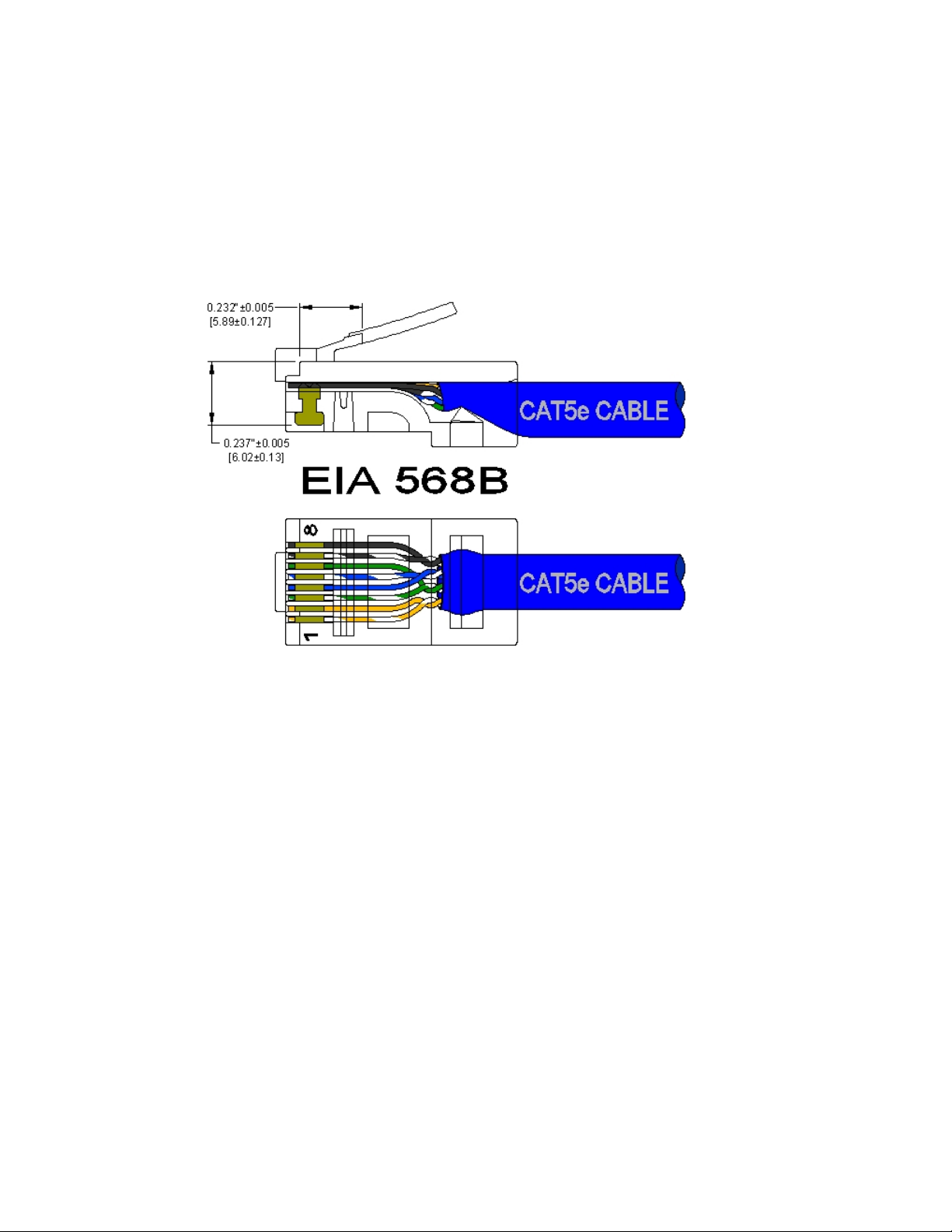
Especificaciones del cable CAT5
Consulte la siguiente ilustración para ver las especificaciones del cable de categoría 5:
(Revisado 2010-7-30b) Página 18 de 154
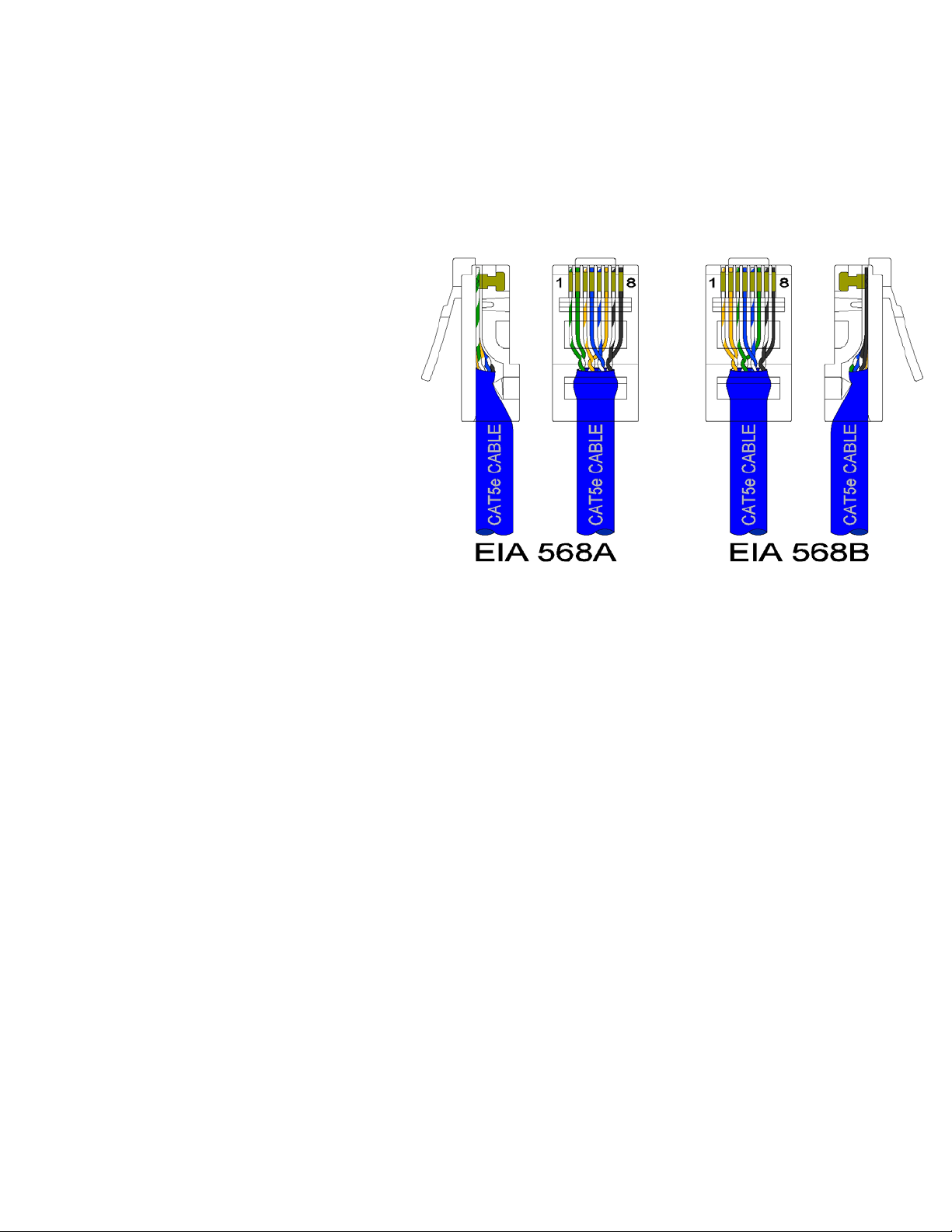
CONEXIÓN DE LA UNIDAD
Para unidades FX/FXE, quite la tapa guardapolvos de los conectores de fibra óptica y conecte los
cables de fibra óptica. El puerto TX de los modelos FX/FXE debe conectarse al puerto RX de la estación
más lejana. El puerto RX de las versiones FX/FXE debe conectarse al puerto TX de la estación más lejana.
Para los puertos 10/100 Base-TX, conecte un cable de par trenzado categoría 5E al conector RJ45.
Conecte el otro extremo a la estación más lejana. Compruebe que los LED's de LNK se iluminen de
entonces completada la conexión. Para conectar cualquier otro puerto a otro conmutador o repetidor, usar
un estándar de categoría 5 directamente a través o cable cruzado.
N-Tron recomienda utilizar cables
de categoría 5E prefabricados para
asegurar el mejor rendimiento. Si esto no
es posible y los usuarios deben realizar su
propia terminación en los extremos de los
cables de categoría 5E, se debe utilizar
uno de los dos estándares codificados por
colores que se muestran a la derecha. Si el
usuario no sigue uno de estos dos
estándares de código de color, el
rendimiento y la distancia máxima del
cable se reducirán significativamente y
puede que el conmutador no logre
establecer un enlace.
Advertencia: En la ausencia de RSTP o Proprietary Ring control en los puertos específicos connectados, la
creación de una conexión puerto a puerto en el mismo conmutador (es decir, un bucle) es una operación
ilegal y genera una tormenta de difusión que hará que colapse la red.
SERIAL INTERFAZ
Los conmutadores serie 9000 ofrecen una interfaz EIA-232 se accede a través un 9-pin conector hembra
(etiquetado como "COM" de la unidad). Se utiliza para acceder al intérprete de línea de mandatos (CLI).
La configuración de pines se muestra a continuación:
(Revisado 2010-7-30b) Página 19 de 154
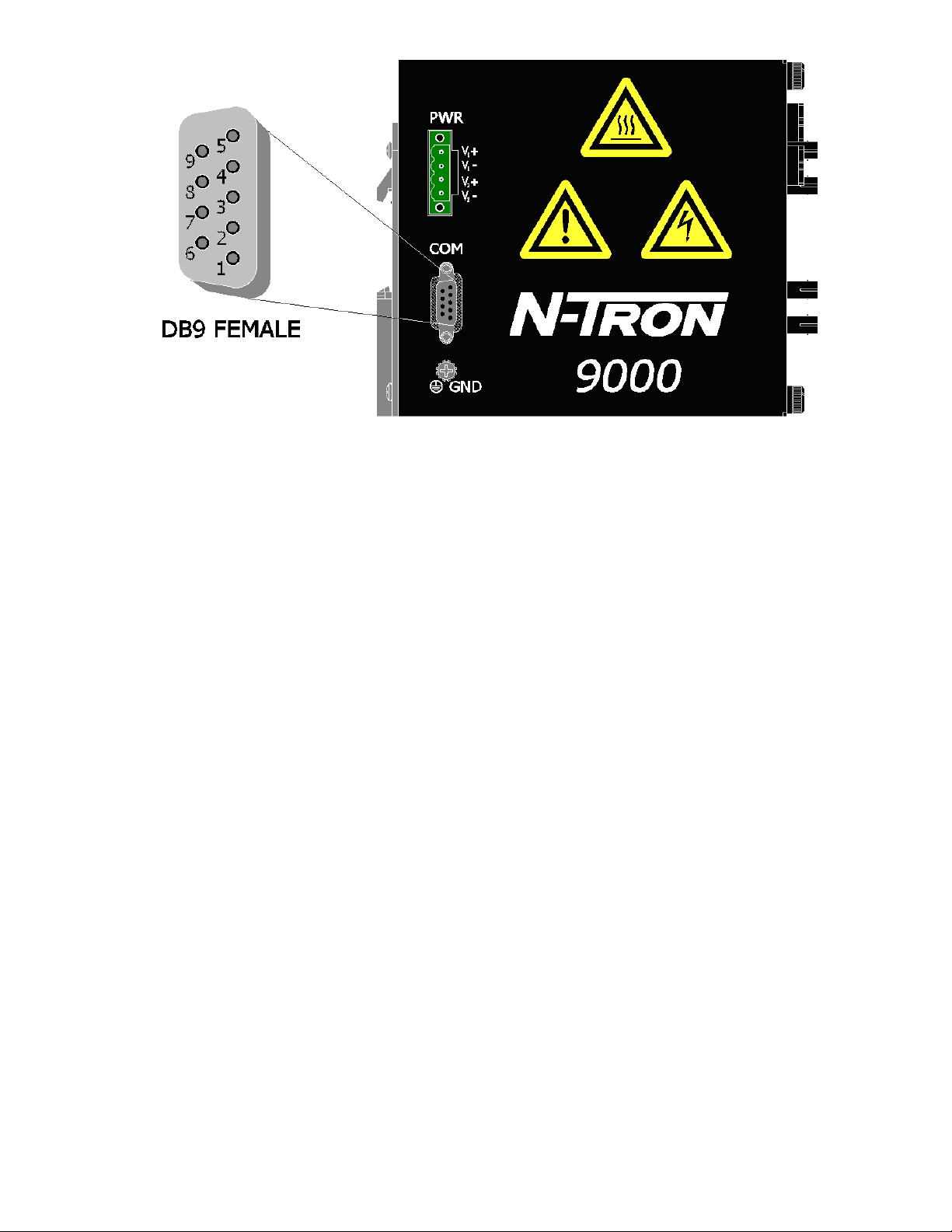
(Revisado 2010-7-30b) Página 20 de 154
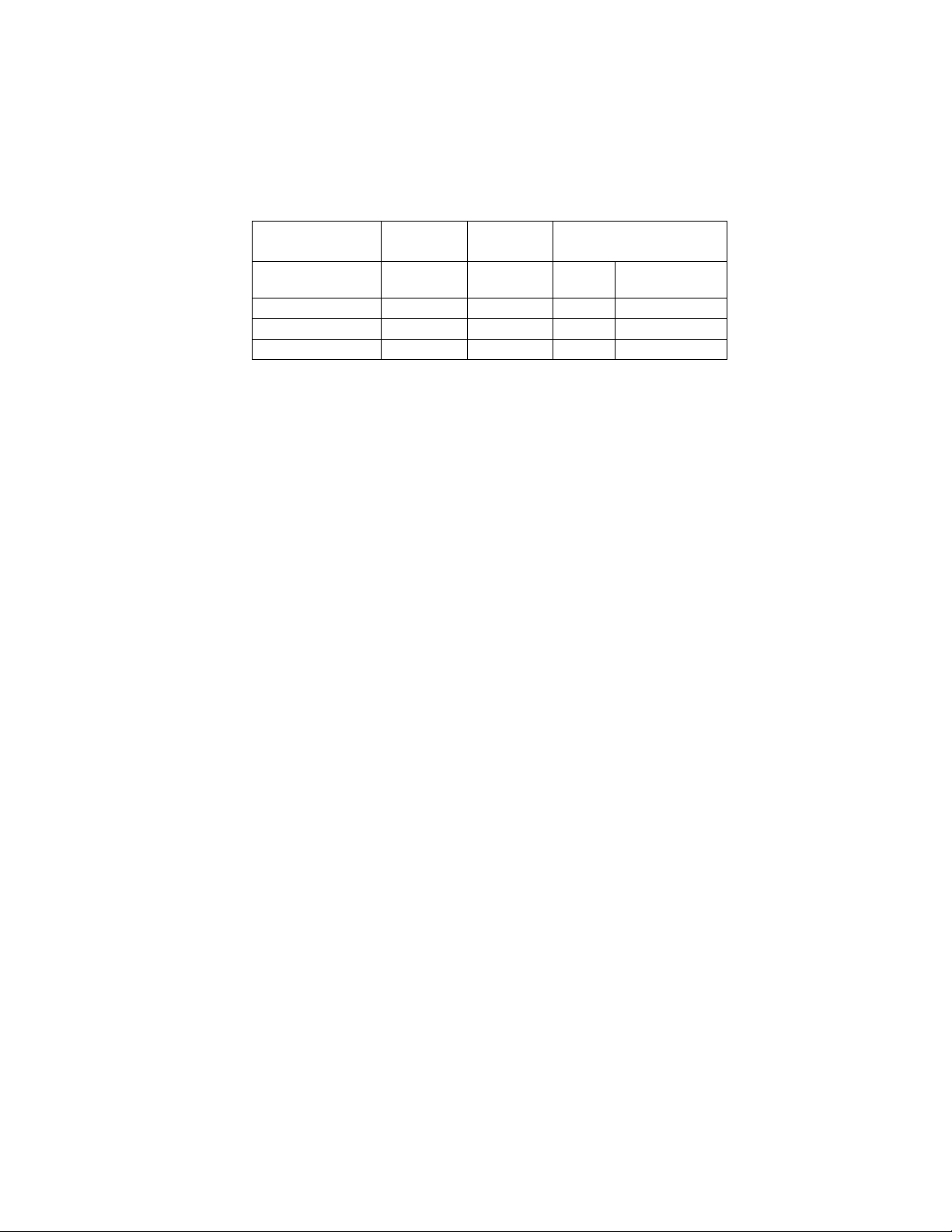
Cable serie
Conecte el puerto serie COM de su PC y el conmutador de la serie 9000 se usó el cable directo. Usted
necesitará un cable con un 9-pin o 25-pin conector hembra sub-D para el final de PC, y un 9-pin conector
macho sub-D para el final de la serie 9000.
La siguiente tabla muestra las clavijas y terminales y las conexiones para los dos tipos de cable:
PC Puerto 25-Pin 9-Pin Serie 9000
Femenino Femenino 9-pin macho
Nombre de la
señal Pin # Pin # Pin #
TXD 2 3 3 RXD
RXD 3 2 2 TXD
GND 7 5 5 GND
Nombre de
la señal
cables blindados y módems nulos son fácilmente disponibles de Radio Shack o una variedad de tiendas de
computadoras.
HyperTerminal
Se debe utilizar la siguiente configuración en HyperTerminal:
Configuración de puertos: 115200
Bits de datos: 8
Paridad: Ninguna
Bits de parada: 1
Control de flujo: NINGUNO
(Revisado 2010-7-30b) Página 21 de 154
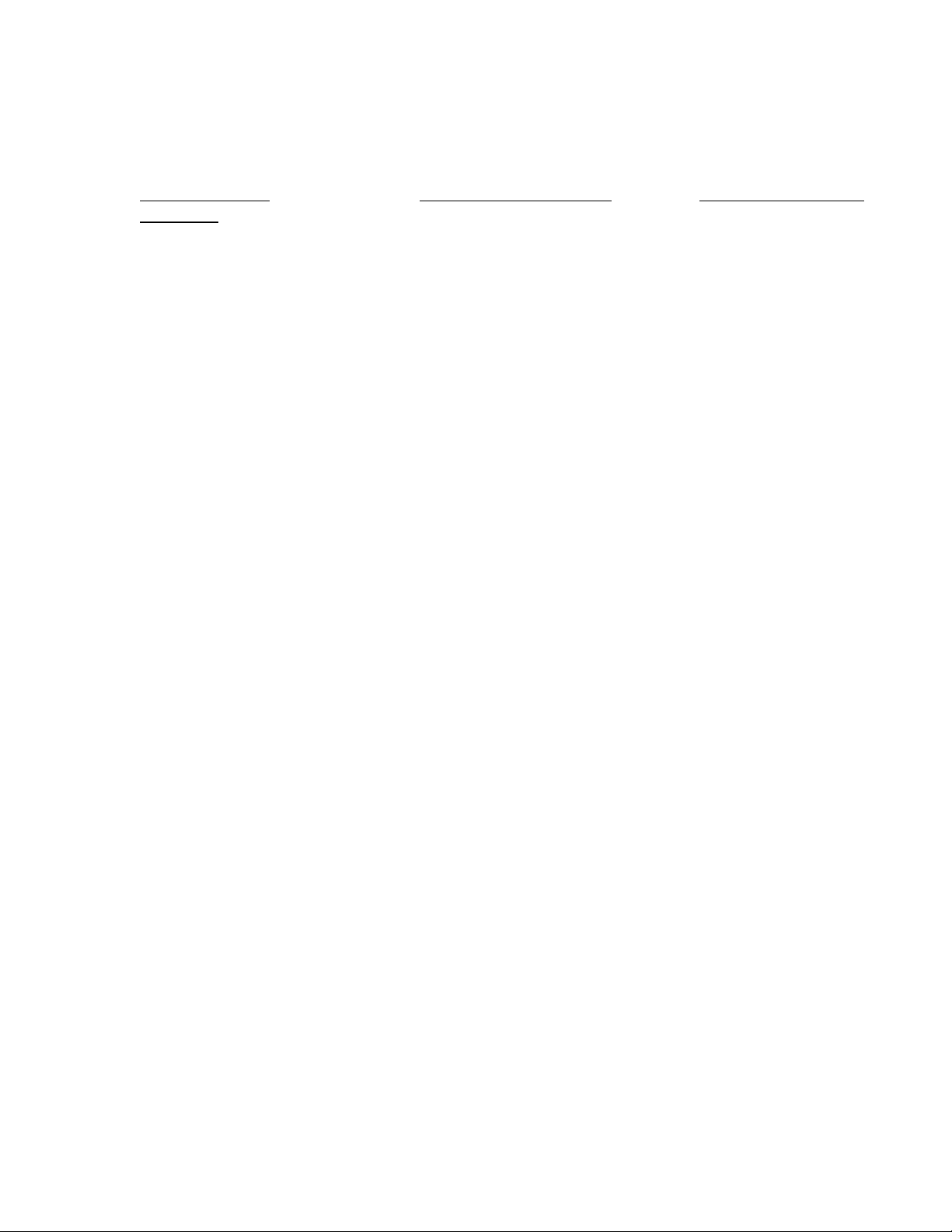
Descripción general de las funciones avanzadas
Modo de operación
Cada puerto en el conmutador puede configurarse de acuerdo con diferentes modos de operación, tal como
se muestra debajo:
Puertos de cobre:
Puertos de fibra 100Base: Puertos de cobre/fibra
1000Base:
- Dúplex medio - Dúplex completo - Dúplex completo
Dúplex completo
- Negociación automática
Dúplex medio
En el modo Dúplex medio, el método de acceso por CSMA/CD es el medio por el cual dos o más
estaciones comparten un medio de transmisión común. Para transmitir, una estación espera (difiere) un
período no interactivo en el medio (es decir, que ninguna otra estación esté transmitiendo) y entonces
envía el mensaje determinado en series de bits. Si tras iniciar una transmisión, el mensaje colisiona con
un mensaje de otra estación, cada estación sigue transmitiendo de manera intencional durante un período
de tiempo predefinido para asegurar la propagación de tal colisión en todo el sistema. La estación
permanece en silencio (interrumpida) durante una cantidad aleatoria de tiempo antes de intentar una
nueva transmisión.
Dúplex completo
La operación Dúplex completo permite la comunicación simultánea entre un par de estaciones que
utilicen medios punto a punto (canal dedicado). La operación Dúplex completo no requiere que los
transmisores difieran, monitoreen o reaccionen al recibir actividad, ya que no existe contención para un
medio compartido en este modo.
Negociación automática
En el modo de Negociación automática, el puerto o ferretería detecta el modo de operación de la
estación que está conectada a este puerto y establece su propio modo para que coincida con el modo de
la estación.
Seguridad Portuaria
Seguridad Portuaria proporciona un mecanismo para detectar cualquier intruso en la red. Cuando la
seguridad está habilitada en el puerto, el puerto deja de aprender nuevas direcciones MAC en ese puerto y,
si recibe cualquier paquete con una dirección MAC de origen que no esté en la tabla de direcciones, el
paquete será descartado.
Duplicación de puertos
Un puerto de duplicación es un puerto dedicado que se configura para recibir las copias de las tramas
Ethernet enviadas y también recibidas por cualquier otro puerto que se esté monitoreando.
Enlace troncal de puertos
El enlace troncal de puertos es la capacidad de agrupar dos puertos de red para aumentar el ancho de
banda entre dos máquinas (conmutador o cualquier estación de trabajo). Esta función permite agrupar
conectividades de alta velocidad y hace posible una conexión redundante entre conmutadores, de modo que
un enlace troncal pueda actuar como enlace único entre los conmutadores.
(Revisado 2010-7-30b) Página 22 de 154
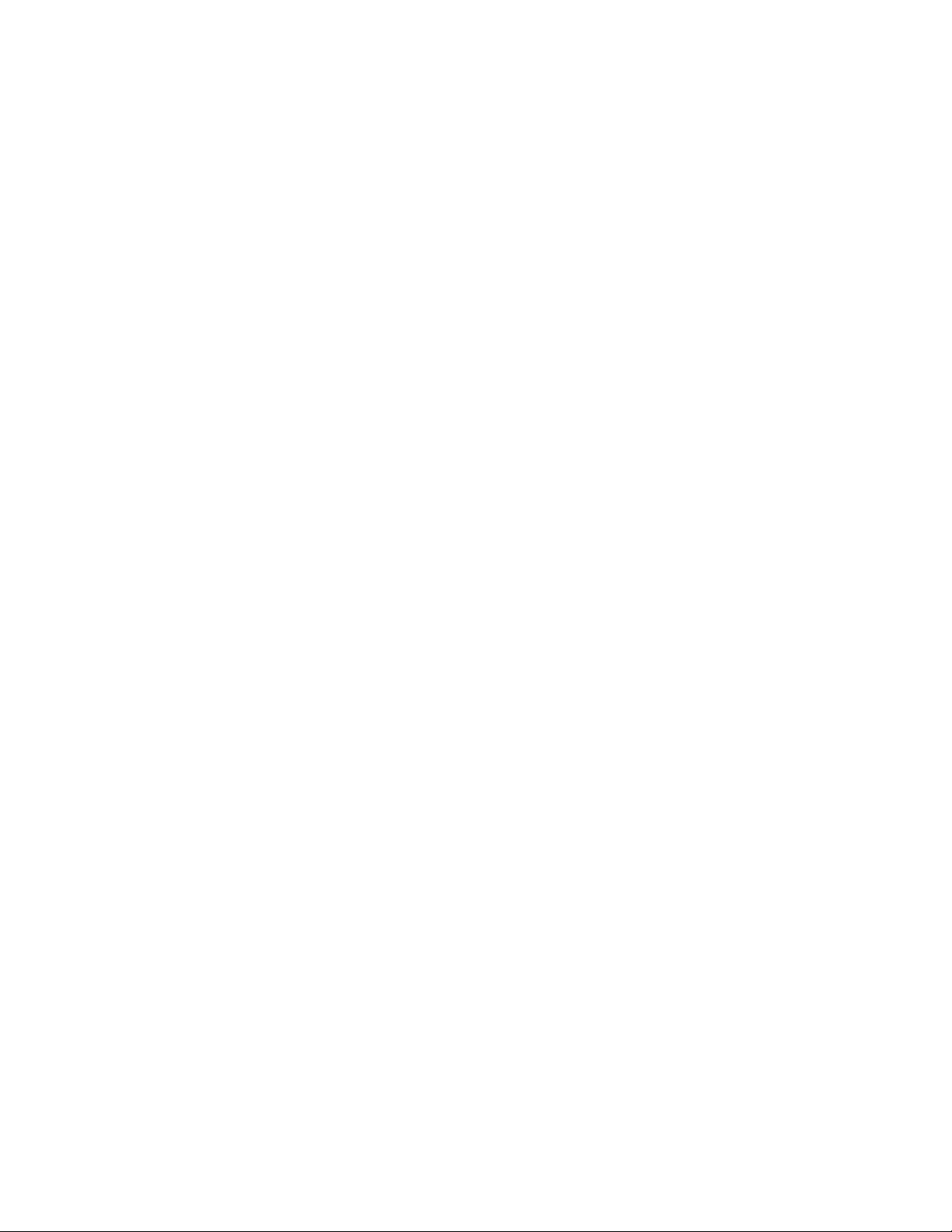
Prioridad de marcado (QoS)
IEEE 802.1p prioridad de marcado es apoyado para dos clases de servicios junto con el soporte de
ancho de banda por cada nivel de prioridad. Modo transparente es apoyado a través de configuración en la
que si el campo está preparado, la etiqueta de bits se ignoran. El usuario puede configurar hasta 8 diferentes
niveles de prioridad por puerto. También prioridad absoluta (ignorando el marcado presentada) puede ser
activado o desactivado por el usuario.
LAN virtual
El conmutador proporciona apoyo para la creación de dos etiquetados Virtual LAN y un puerto
LAN virtuales basados. Un puerto puede pertenecer a cualquier cantidad de redes LAN virtuales (VLAN).
La pertenencia de un estación a una VLAN está determinada por las VLAN(s) que se hayan definido para el
puerto en el que está conectado el estación. Si un dispositivo debe moverse de un puerto a otro, pierde su
pertenencia a la VLAN actual y hereda la del nuevo puerto al que ahora está conectado.
Existe una red LAN Virtual por defecto a que una puerta, que no es miembro de ninguna otra
VLAN, pertenecerá. Esto permite que el conmutador opere como un Puente “normal” cuando es utilizado en
una red. Un puerto es eliminado automáticamente de la VLAN predeterminada cuando se lo reconfigura
para pertenecer a otra red LAN virtual.
Si utiliza redes VLAN etiquetadas, el conmutador puede tomar paquetes no etiquetados de algunos
puertos, agregar una etiqueta de VLAN al paquete y enviarlo a través de los puertos etiquetados en el
conmutador. Las VLAN también pueden configurarse para aceptar paquetes etiquetados en puertos
etiquetados, eliminar las etiquetas de los paquetes y enviarlos de regreso a través de otros puertos no
etiquetados. Esto permite al administrador de redes configurar el conmutador para que soporte dispositivos
en la red que no soporta paquetes etiquetados de VLAN. El administrador también puede configurar los
puertos para que descarten todos los paquetes etiquetados o todos los paquetes no etiquetados de acuerdo
con una VLAN híbrida de puertos etiquetados y no etiquetados, y que utilicen el filtro de entrada de VLAN
en el conmutador.
El conmutador de serie 9000 también ofrece la posibilidad de trabajar con redes VLAN
superpuestas. La superposición VLAN le da al usuario la posibilidad de tener uno o varios puertos
comparten dos o más grupos de VLAN. Para obtener más información y ejemplos sobre cómo implementar
esta configuración, consulte los documentos técnicos de nuestro sitio web.
Protocolo rápido de árbol de expansión
El protocolo rápido de árbol de expansión es compatible tal como se lo especifica en 802.1D-2004
de la IEEE. Un árbol de extensión por una unidad es compatible. Además de un árbol de expansión por
VLAN también se apoya.
El protocolo rápido de árbol de expansión (RSTP) sustituye el protocolo de árbol de expansión
(STP), que se describió en IEEE 802.1D-1998. El RSTP se utiliza para configurar una topología de red
activa conectada de manera simple a partir de los puentes conectados arbitrariamente de una red en puente.
Los puentes conectan de manera efectiva sólo las redes LAN a las que están conectados sus puertos de
redireccionamiento. Los puertos que se encuentran en un estado de bloqueo no redireccionan tramas. Los
puentes en la red intercambian suficiente información para obtener de manera automática un árbol de
expansión.
El RSTP permite conocer las modificaciones en la topología de la red más rápidamente que el STP.
El RSTP admite funciones nuevas y mejoradas tales como la transición rápida al estado de
(Revisado 2010-7-30b) Página 23 de 154
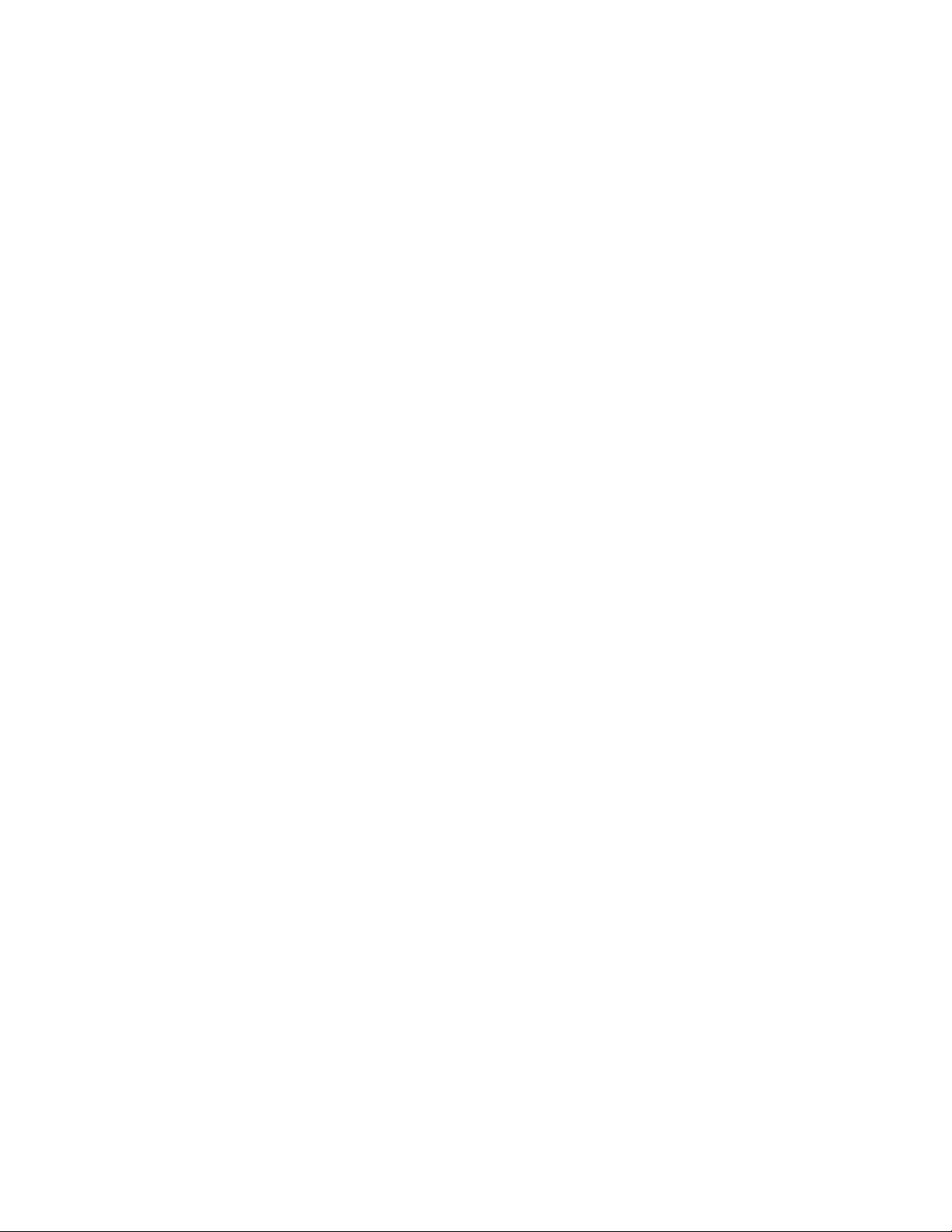
redireccionamiento. El RSTP también envía unidades de datos del protocolo puente (BPDU) nuevas con
cada hello time en lugar de sólo retransmitirlas. El RSTP intraopera con conmutadores STP antiguos
mediante el uso del STP antiguo si detecta BPDU antiguas en los puertos puente. El usuario también puede
configurar manualmente que los puertos puente utilicen el STP antiguo cuando lo requiera.
Capturas de SNMP
El conmutador serie 9000 admite hasta 5 estaciones de captura de SNMP a las que se enviarán las
capturas de SNMP. El conmutador admite tres capturas estándar: Link Up, Link Down, y Cold Start.
SNMP Traps se enviará a todas las estaciones configuradas en el conmutador si un vínculo puerto sube o
baja, y cuando las primeras potencias conmutador hacia arriba.
(Revisado 2010-7-30b) Página 24 de 154
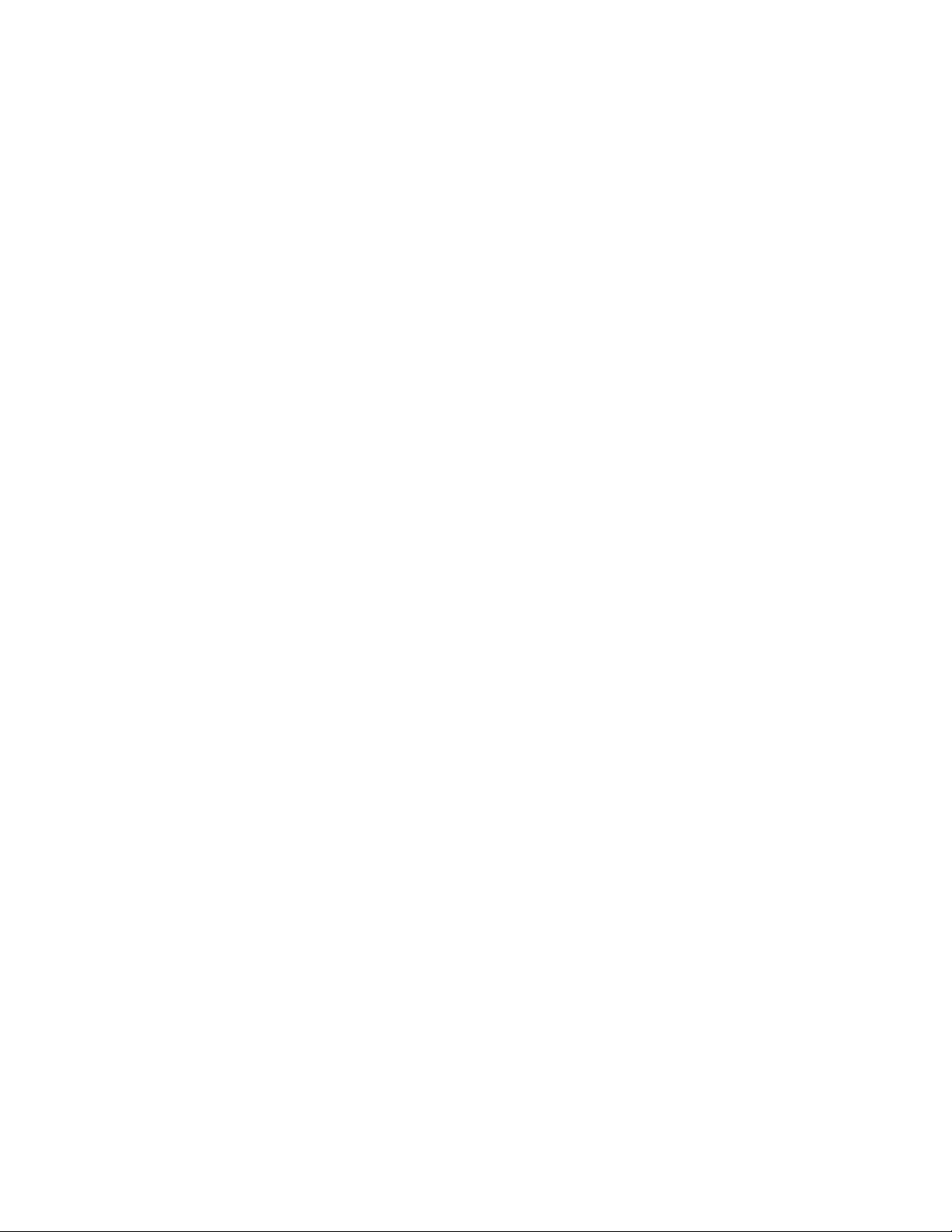
Snooping (monitoreo) de IGMP
El snooping de IGMP se encuentra habilitado de manera predeterminada, y el conmutador funciona
como Plug and Play para el IGMP. El snooping de IGMP ofrece un soporte de red inteligente para
aplicaciones de multidifusión. En especial, se reduce el tráfico innecesario. El snooping de IGMP se
configura a través de la consola web y si está habilitado, funciona de forma dinámica con cada encendido.
Además, puede existir una operación sólo manual, o manual y dinámica. La “dirección de grupo de
multidifusión estática” puede utilizarse independientemente de si el snooping de IGMP está activo.
El snooping de IGMP funciona de forma dinámica sin la intervención del usuario. Si algún
dispositivo de la LAN no comprende el IGMP, se proporcionan configuraciones manuales para resolverlo.
El protocolo de administración de grupo de Internet (IGMP) es un protocolo que permite a una computadora
informar su pertenencia al grupo de multidifusión a los “enrutadores” adyacentes. En este caso, los
conmutadores serie 9000 de N-Tron proporcionan una funcionalidad de tipo enrutador. La multidifusión
permite a una computadora enviar contenido a varias otras computadoras que se hayan identificado como
interesadas en recibir el contenido de la computadora de origen. La multidifusión puede utilizarse para
transmitir sólo a una audiencia que se haya unido (y no abandonado) como miembro de un grupo de
multidifusión. La versión 2 del IGMP se describe formalmente en la Petición de comentarios (RFC) 2236
del Grupo de Trabajo en Ingeniería de Internet (IETF). La versión 1 del IGMP se describe formalmente en
la Petición de comentarios (RFC) 1112 del Grupo de Trabajo en Ingeniería de Internet (IETF). La serie 9000
es compatible con las v1 y v2.
N-Ring
El N-Ring se encuentra habilitado de manera predeterminada y el conmutador funciona como Plug
and Play para N-Ring, pero uno primero debe habilitar un dispositivo con N-Ring habilitado a fin de ser el
administrador de N-Ring para un N-Ring determinado. Posteriormente,
N-Ring funciona de forma dinámica con cada encendido. La tecnología N-Ring patentada por N-Tron
ofrece una capacidad expandida de tamaño de círculo, diagnósticos detallados de fallas y un tiempo de
reparación estándar de 30 ms. N-Ring Manager, el administrador de N-Ring, comprueba de forma periódica
el estado del N-Ring mediante paquetes de comprobación de estado. Si N-Ring Manager deja de recibir los
paquetes de comprobación de estado, se detiene y convierte el N-Ring en una red troncal en 30 ms. Cuando
todos los conmutadores que se utilizan en el círculo tienen N-Ring habilitado, también se proporciona un
mapa del círculo y una tabla de localización de fallas detallados en el explorador web de N-Ring Manager.
El estado del N-Ring también es enviado desde N-Ring Manager al servidor OPC de N-View para
determinar el estado del círculo. Pueden participar hasta 250 conmutadores con N-Ring habilitado en una
topología de N-Ring. Los conmutadores que no poseen capacidad de N-Ring pueden ser utilizados en un NRing; no obstante, el mapa del círculo y la tabla de localización de fallas no serán tan detallados en estas
ubicaciones.
(Revisado 2010-7-30b) Página 25 de 154
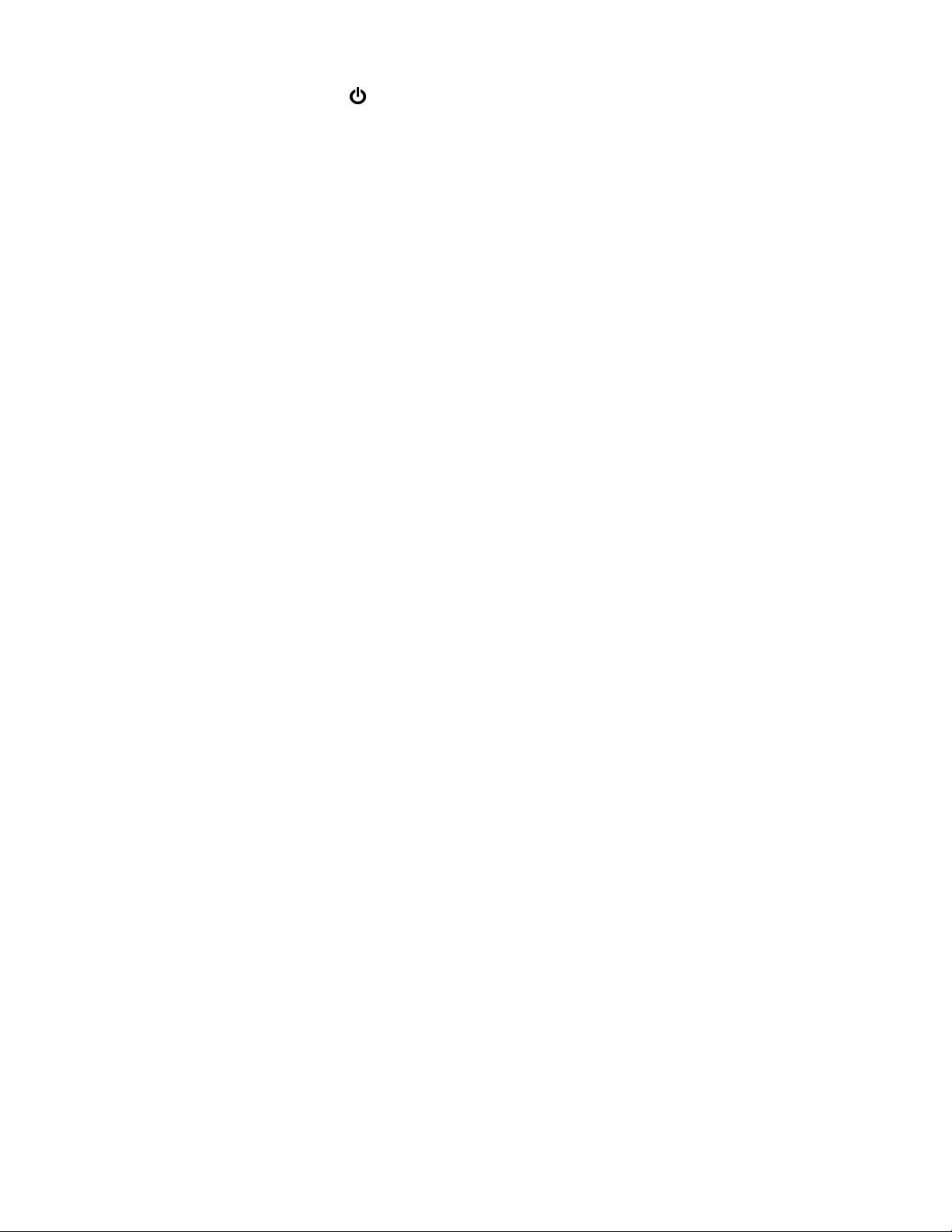
SOLUCIÓN DE PROBLEMAS
1. Asegúrese de que el (LED de encendido) esté ILUMINADO.
2. Asegúrese de que el suministro de energía sea el correcto para la versión elegida. Nota: La
corriente de irrupción superará la corriente de estado estacionario en ~ 2X.
3. Compruebe que los LED de enlace se encuentren ENCENDIDOS para los puertos
conectados.
4. Compruebe el cableado utilizado entre las estaciones.
5. Compruebe que el cableado sea de categoría 5E o superior para la operación de 100Mbit.
SOPORTE
Póngase en contacto con N-Tron Corp.:
TEL: 251-342-2164
FAX: 251-342-6353
www.n-tron.com
DECLARACIÓN FCC
Este producto cumple con la sección 15 de las normas FCC-A.
La operación está sujeta a las siguientes condiciones:
(1) Este dispositivo no puede causar interferencia nociva
(2) este dispositivo debe aceptar cualquier interferencia recibida, incluso la interferencia que puede
generar una operación no deseada.
(Revisado 2010-7-30b) Página 26 de 154
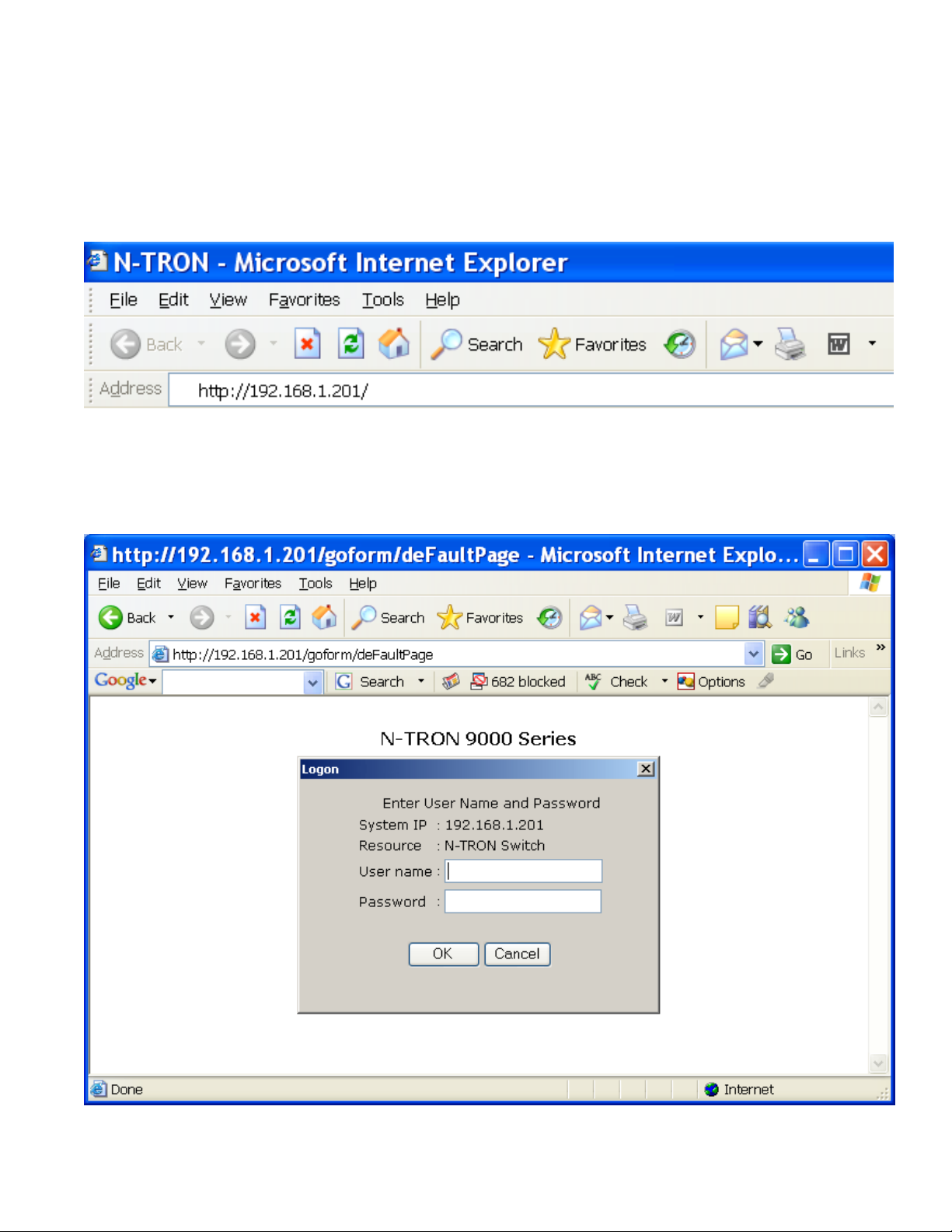
Configuración del software web
Administración web
Escriba la dirección IP del conmutador en cualquier explorador web e inicie sesión en la función de
administración web de la serie 9000.
Valor predeterminado:
User Name (Nombre de usuario): admin
Password (Contraseña): admin
(Revisado 2010-7-30b) Página 27 de 154
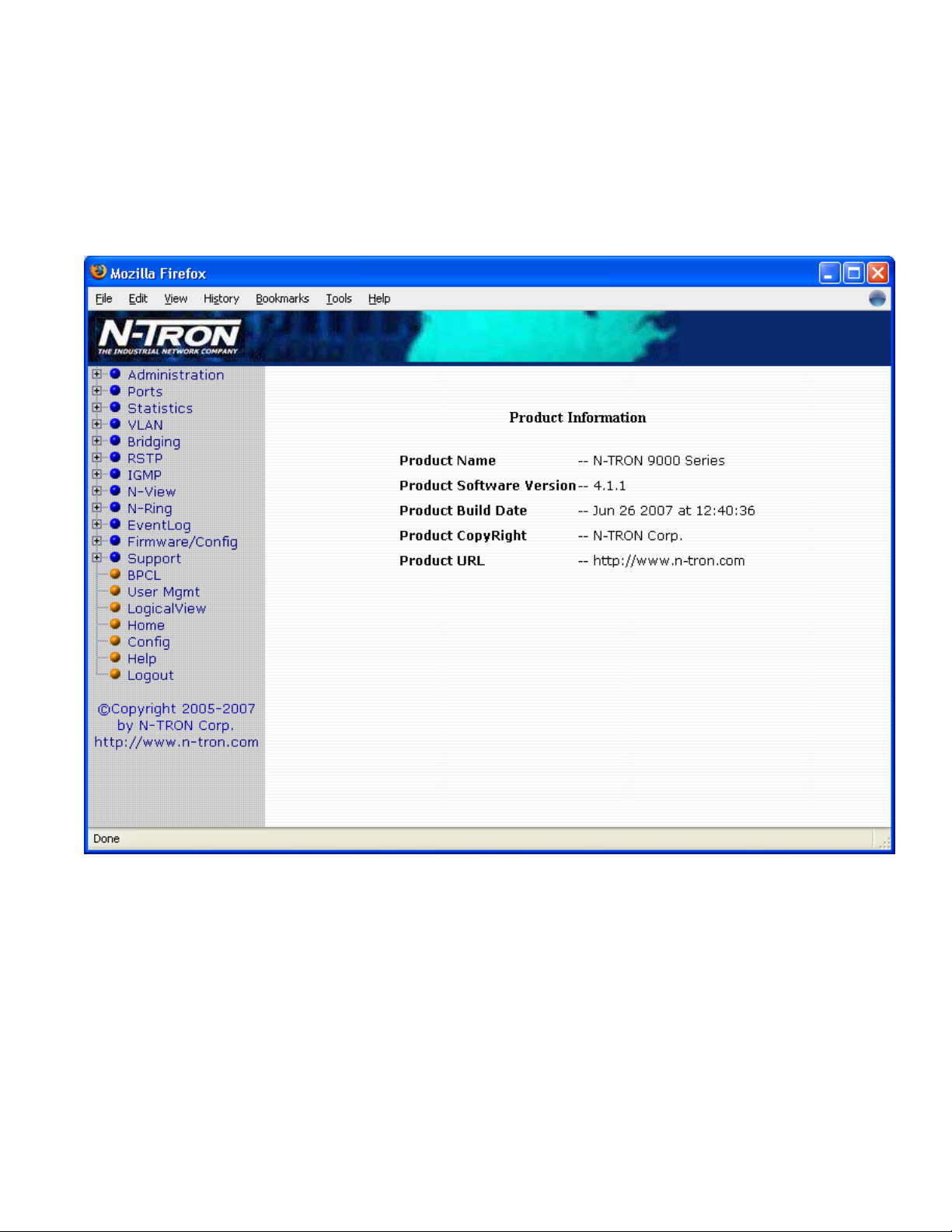
Administración web: Inicio
Cuando el administrador inicia sesión por primera vez en el conmutador de serie 709FX, aparece la
página de inicio predeterminada. En la parte izquierda de la pantalla, aparece una lista de parámetros
configurables compatibles con el conmutador serie 9000. Esta sección del manual describe cada una de las
opciones que se enumeran en la parte izquierda de la pantalla y explica cómo configurar dichas opciones.
En el centro de la página de inicio principal, el administrador puede consultar información básica como la
revisión de firmware del conmutador. El firmware puede actualizarse más tarde m ediante el TFTP o FTP.
(Revisado 2010-7-30b) Página 28 de 154
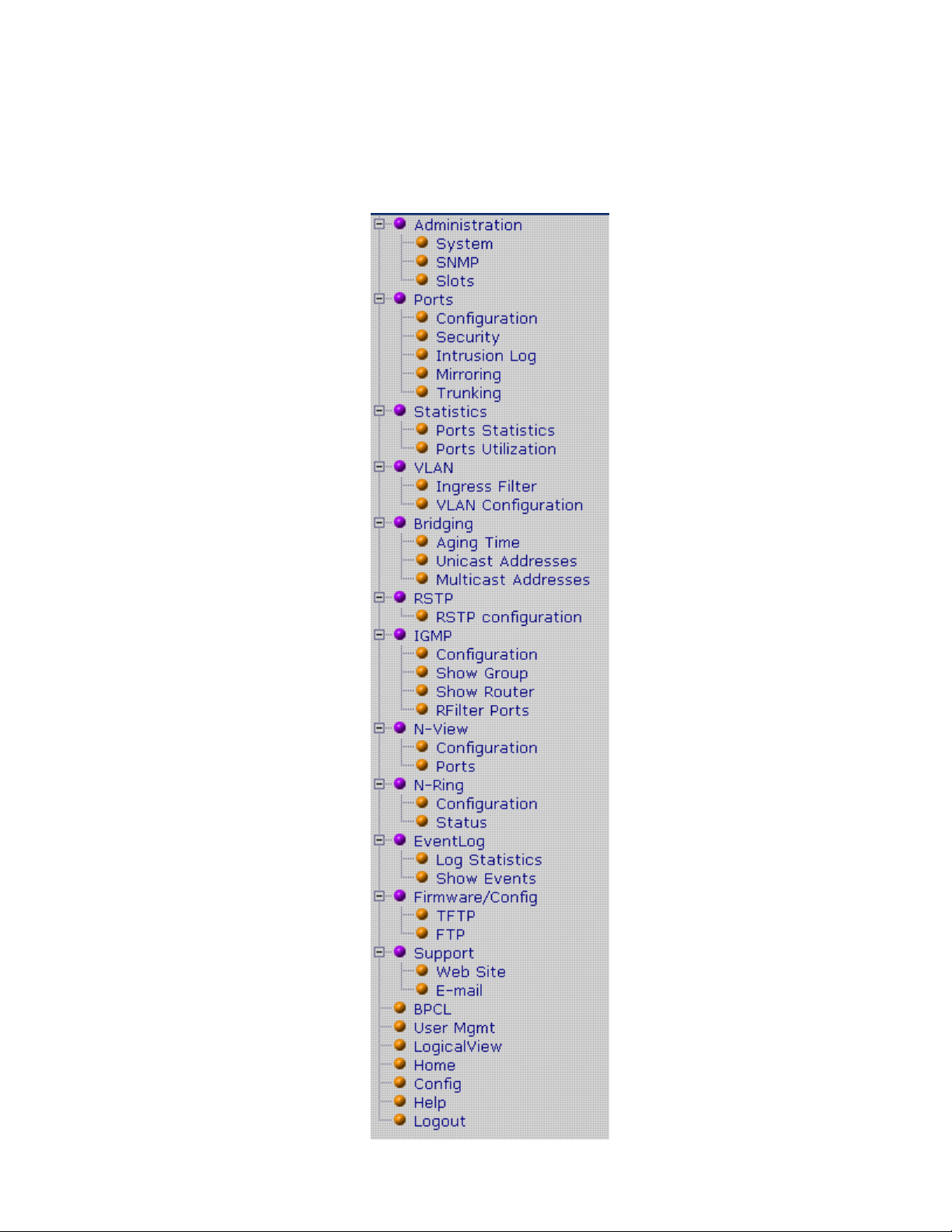
Administración web: Estructura de menú
A la izquierda, hay un menú que se muestra totalmente abierto a continuación. Las páginas que se
abren con cada selección individual se describen en el resto de esta sección. También se describe el uso de
cada una de estas páginas. En la mayoría de las descripciones, sólo se muestra la parte derecha de la página.
(Revisado 2010-7-30b) Página 29 de 154
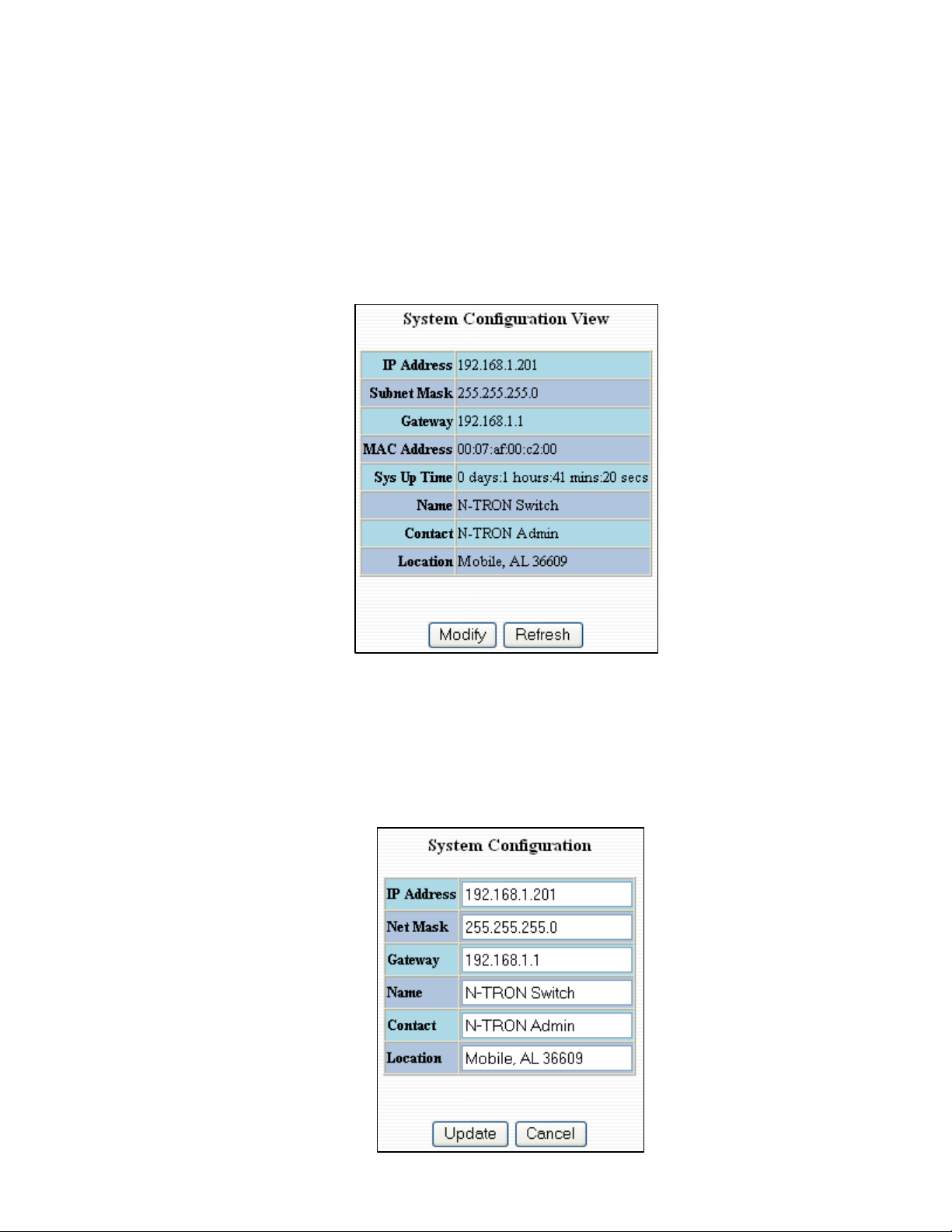
Administration: System
La ficha System (Sistema) en la categoría Administration (Administración) enumera la siguiente
información sobre el conmutador:
IP Address
Subnet Mask
Default Gateway
MAC Address (Dirección MAC)
System Up Time (Tiempo de actividad del sistema)
Name
Información de contacto
Location (Ubicación)
Al seleccionar el botón Modify (Modificar), podrá cambiar la dirección IP, la máscara de subred, la
puerta de enlace, el nombre, la información de contacto, y la ubicación del conmutador por medio de las
funciones de administración web. Se recomienda cambiar la información TCP/IP mediante la interfaz de
línea de comandos (CLI) en principio, pero se reduce a lo siguiente:
Dirección IP: 192.168.1.201
Máscara de subred: 255.255.255.0
Puerta de enlace predeterminada - 192.168.1.1
(Revisado 2010-7-30b) Página 30 de 154
